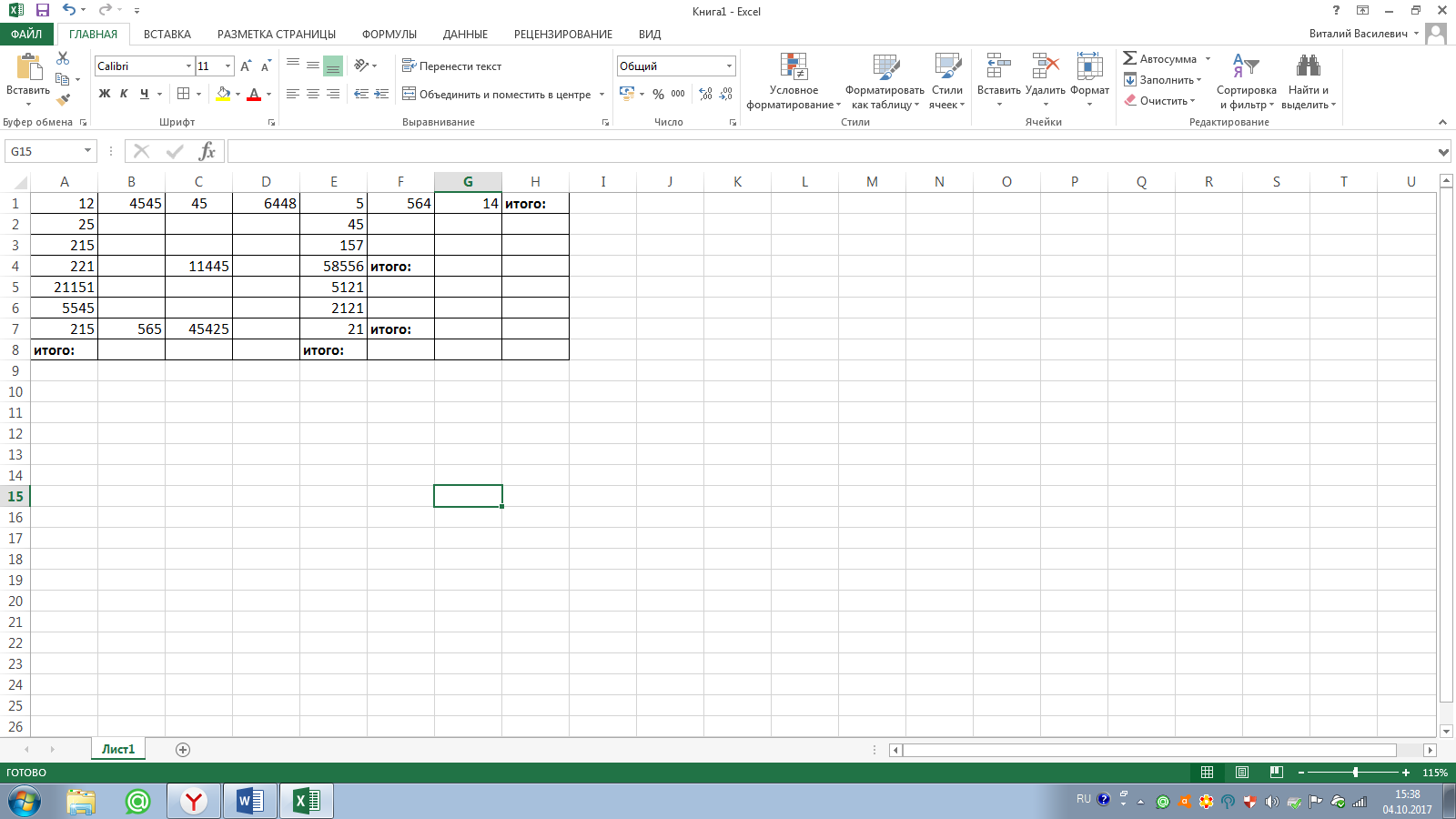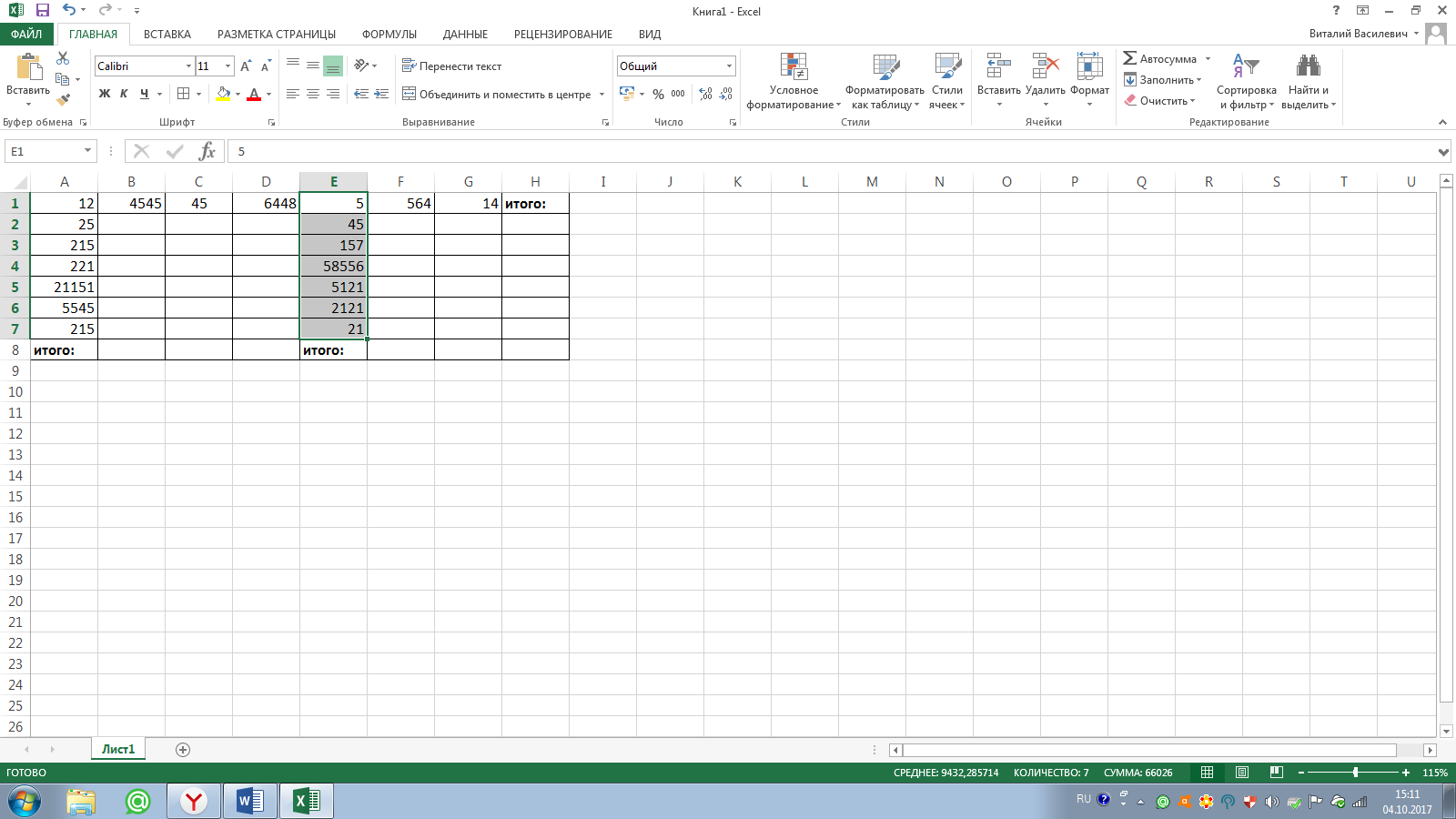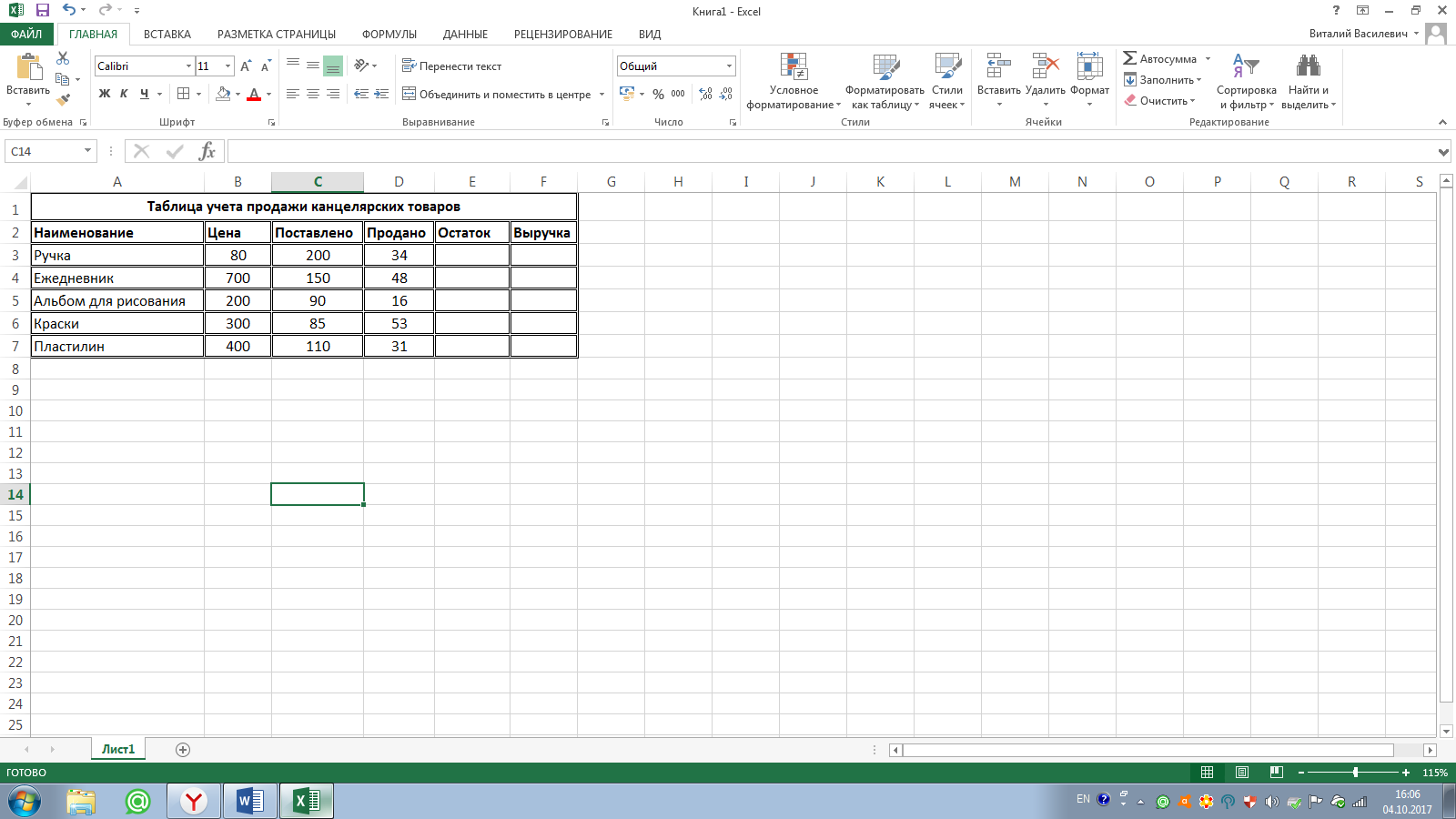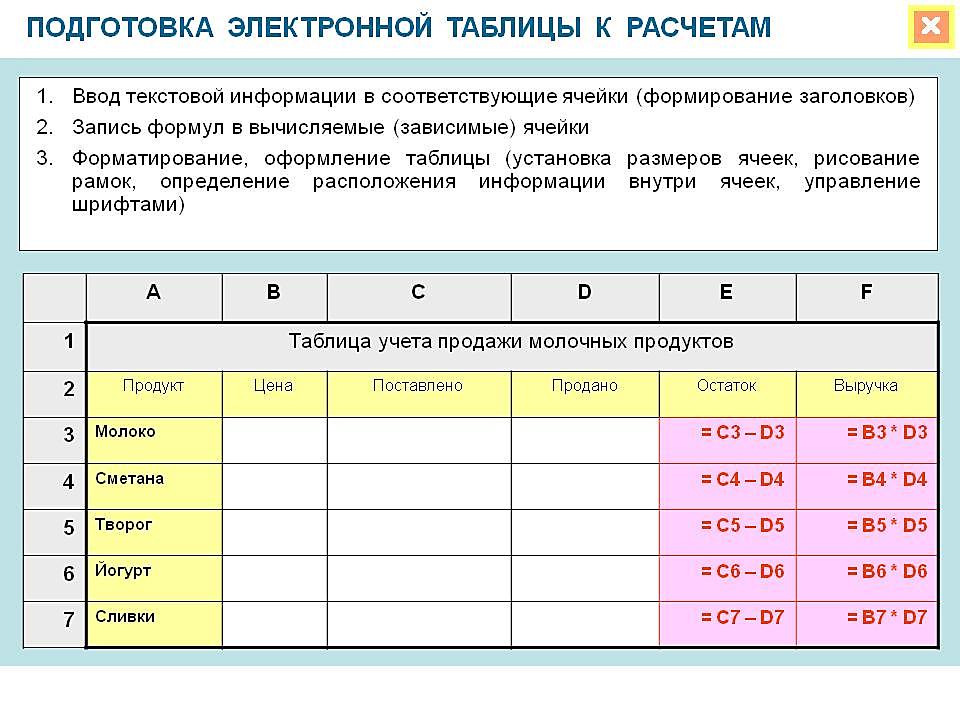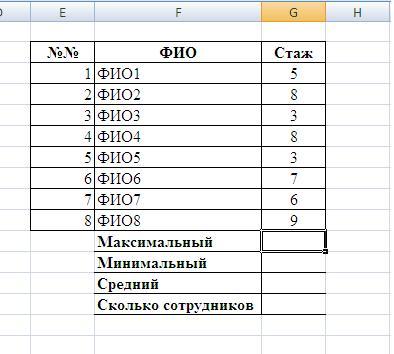В
научно-технической деятельности
программу Excel
трудно рассматривать как основной
вычислительный инструмент. Однако ее
удобно применять в тех случаях, когда
требуется быстрая обработка больших
объемов данных. Она полезна для выполнения
таких операций, как статистическая
обработка и анализ данных, решение
задач оптимизации, построение диаграмм
и графиков. Для такого рода задач
применяют как основные средства
программы Excel,
так и дополнительные (надстройки).
Итоговые
вычисления
Итоговые
вычисления предполагают
получение числовых характеристик,
описывающих определенный набор данных
в целом. Например, возможно вычисление
суммы значений, входящих в набор,
среднего значения и других статистических
характеристик, количества или доли
элементов набора, удовлетворяющих
определенных условиям. Проведение
итоговых вычислений в программе Excel
выполняется при помощи встроенных
функций. Особенность использования
таких итоговых
функций состоит
в том, что при их задании программа
пытается «угадать», в каких ячейках
заключен обрабатываемый набор данных,
и задать параметры функции автоматически.
В
качестве параметра итоговой функции
обычно задается некоторый диапазон
ячеек, размер которого определяется
автоматически. Выбранный диапазон
рассматривается как отдельный параметр
(«массив»), и в вычислениях используются
все ячейки, составляющие его.
Суммирование.
Для
итоговых вычислений применяют
ограниченный набор функций, наиболее
типичной из которых является функция
суммирования (СУММ). Это единственная
функция, для применения которой есть
отдельная кнопка на стандартной панели
инструментов (кнопка Автосумма). Диапазон
суммирования, выбираемый автоматически,
включает ячейки с данными, расположенные
над текущей ячейкой (предпочтительнее)
или слева от нее и образующие непрерывный
блок. При неоднозначности выбора
используется диапазон, непосредственно
примыкающий к текущей ячейке.
Автоматический
подбор диапазона не исключает возможности
редактирования формулы. Можно
переопределить диапазон, который был
выбран автоматически, а также задать
дополнительные параметры функции.
Функции
для итоговых вычислений. Прочие
функции для итоговых вычислений
выбираются обычным образом, с помощью
раскрывающегося списка в строке формул
или с использованием мастера функций.
Все эти функции относятся к категории
Статистические. В их число входят
функции ДИСП (вычисляет дисперсию),
МАКС (максимальное число в диапазоне),
СРЗНАЧ (среднее арифметическое значение
чисел диапазона), СЧЕТ (подсчет ячеек
с числами в диапазоне) и другие.
Функции,
предназначенные для выполнения итоговых
вычислений, часто применяют при
использовании таблицы Excel
в качестве базы данных, а именно на фоне
фильтрации записей или при создании
сводных таблиц.
Использование
надстроек
Надстройки
— это
специальные средства, расширяющие
возможности программы Excel.
На практике, именно надстройки делают
программу Excel
удобной для использования в
научно-технической работе. Хотя эти
средства считаются внешними,
дополнительными, доступ к ним
осуществляется при помощи обычных
команд строки меню (обычно через меню
Сервис или Данные). Команда использования
настройки обычно открывает специальное
диалоговое окно, оформление которого
не отличается от стандартных диалоговых
окон программы Excel.
Подключить
или отключить установленные надстройки
можно с помощью команды Сервис >
Надстройки
(рис. 12.6). Подключение надстроек
увеличивает нагрузку на вычислительную
систему, поэтому обычно рекомендуют
подключать только те надстройки, которые
реально используются.
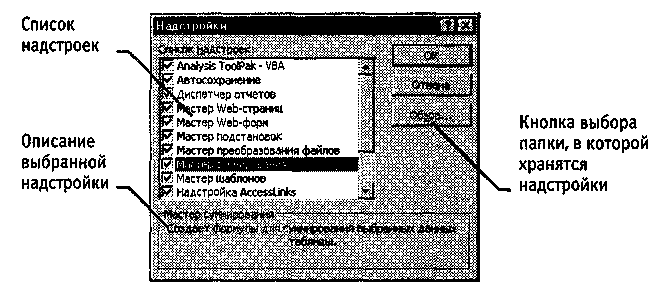
Рис. 12.6. Диалоговое
окно для подключения и отключения
надстроек
Вот
основные надстройки, поставляемые
вместе с программой Excel.
Пакет
анализа. Обеспечивает
дополнительные возможности анализа
наборов данных. Выбор конкретного
метода анализа осуществляется в
диалоговом окне Анализ данных, которое
открывается командой Сервис >
Анализ
данных.
Автосохранение.
Эта
надстройка обеспечивает режим
автоматического сохранения рабочих
книг через заданный интервал времени.
Настройка режима автосохранения
осуществляется с помощью команды Сервис
> Автосохранение.
Мастер
суммирования. Позволяет
автоматизировать создание формул для
суммирования данных в столбце таблицы.
При этом ячейки могут включаться в
сумму только при выполнении определенных
условий. Запуск мастера осуществляется
с помощью команды Сервис >
Мастер
» Частичная сумма.
Мастер
подстановок. Автоматизирует
создание формулы для поиска данных в
таблице по названию столбца и строки.
Мастер позволяет произвести однократный
поиск или предоставляет возможность
ручного задания параметров, используемых
для поиска. Вызывается командой Сервис
>
Мастер
>
Поиск.
Мастер
Web-страниц.
Надстройка
преобразует набор диапазонов рабочего
листа, а также диаграммы в Web-документы,
написанные на языке HTML.
Мастер
запускается с помощью команды Файл >
Сохранить
в формате HTML
и позволяет как создать новую Web-страницу,
так и внести данные с рабочего листа в
уже существующий документ HTML.
Поиск
решения. Эта
надстройка используется для решения
задач оптимизации. Ячейки, для которых
подбираются оптимальные значения и
задаются ограничения, выбираются в
диалоговом окне Поиск решения, которое
открывают при помощи команды Сервис
> Поиск решения.
Мастер
шаблонов для сбора данных. Данная
надстройка предназначена для создания
шаблонов, которые служат как формы для
ввода записей в базу данных. Когда на
основе шаблона создается рабочая книга,
данные, введенные в нее, автоматически
копируются в связанную с шаблоном базу
данных. Запуск мастера производится
командой Данные
>
Мастер
шаблонов.
Мастер
Web-форм.
Надстройка
предназначена для создания формы,
размещаемой на Web-узле.
Форма организуется таким образом, что
данные, введенные посетителями,
автоматически добавляются в базу
данных, связанную с формой. Форму Excel
для сбора данных надо создать на рабочем
листе заранее. Настройка системы сбора
данных организуется с использованием
мастера, который запускают командой
Сервис
> Мастер >
Форма
Web.
Построение
диаграмм и графиков
В
программе Excel
термин диаграмма
используется
для обозначения всех видов графического
представления числовых данных. Построение
графического изображения производится
на основе ряда
данных. Так
называют группу ячеек с данными в
пределах отдельной строки или столбца.
На одной диаграмме можно отображать
несколько рядов данных.
Диаграмма
представляет собой вставной объект,
внедренный на один из листов рабочей
книги. Она может располагаться на том
же листе, на котором находятся данные,
или на любом другом листе (часто для
отображения диаграммы отводят отдельный
лист). Диаграмма сохраняет связь с
данными, на основе которых она построена,
и при обновлении этих данных немедленно
изменяет свой вид.
Для
построения диаграммы обычно используют
Мастер диаграмм, запускаемый щелчком
на кнопке Мастер диаграмм на стандартной
панели инструментов. Часто удобно
заранее выделить область, содержащую
данные, которые будут отображаться на
диаграмме, но задать эту информацию
можно и в ходе работы мастера.
Тип
диаграммы. На
первом этапе работы мастера выбирают
форму диаграммы. Доступные формы
перечислены в списке Тип на вкладке
Стандартные. Для выбранного типа
диаграммы справа указывается несколько
вариантов представления данных (палитра
Вид), из которых следует выбрать наиболее
подходящий. На вкладке Нестандартные
отображается набор полностью
сформированных типов диаграмм с готовым
форматированием. После задания формы
диаграммы следует щелкнуть на кнопке
Далее.
Выбор
данных. Второй
этап работы мастера служит для выбора
данных, по которым будет строиться
диаграмма (рис. 12.7). Если диапазон данных
был выбран заранее, то в области
предварительного просмотра в верхней
части окна мастера появится приблизительное
отображение будущей диаграммы. Если
данные образуют единый прямоугольный
диапазон, то их удобно выбирать при
помощи вкладки

Рис. 12.7. Выбор
данных, отображаемых на диаграмме
Диапазон
данных. Если данные не образуют единой
группы, то информацию для отрисовки
отдельных рядов данных задают на вкладке
Ряд. Предварительное представление
диаграммы автоматически обновляется
при изменении набора отображаемых
данных.
Оформление
диаграммы. Третий
этап работы мастера (после щелчка на
кнопке Далее) состоит в выборе оформления
диаграммы. На вкладках окна мастера
задаются:
-
название диаграммы,
подписи осей (вкладка Заголовки); -
отображение и
маркировка осей координат (вкладка
Оси); -
отображение
сетки линий, параллельных осям координат
(вкладка Линии сетки); -
описание построенных
графиков (вкладка Легенда); -
отображение
надписей, соответствующих отдельным
элементам данных на графике (вкладка
Подписи данных); -
представление
данных, использованных при построении
графика, в виде таблицы (вкладка Таблица
данных).
В зависимости от
типа диаграммы некоторые из перечисленных
вкладок могут отсутствовать,
Размещение
диаграммы. На
последнем этапе работы мастера (после
щелчка на кнопке Далее) указывается,
следует ли использовать для размещения
диаграммы новый рабочий лист или один
из имеющихся. Обычно этот выбор важен
только для последующей печати документа,
содержащего диаграмму. После щелчка
на кнопке Готово диаграмма строится
автоматически и вставляется на указанный
рабочий лист (рис. 12.8).

Выбранный
элемент диаграммы (легенда)
Рис.
12.8. Готовая диаграмма Exel
Редактирование
диаграммы. Готовую
диаграмму можно изменить. Она состоит
из набора отдельных элементов, таких,
как сами графики (ряды данных), оси
координат, заголовок диаграммы, область
построения и прочее. При щелчке на
элементе диаграммы он выделяется
маркерами, а при наведении на него
указателя мыши — описывается всплывающей
подсказкой. Открыть диалоговое окно
для форматирования элемента диаграммы
можно через меню Формат (для выделенного
элемента) или через контекстное меню
(команда Формат). Различные вкладки
открывшегося диалогового окна позволяют
изменять параметры отображения
выбранного элемента данных.
Если
требуется внести в диаграмму существенные
изменения, следует вновь воспользоваться
мастером диаграмм. Для этого следует
открыть рабочий лист с диаграммой или
выбрать диаграмму, внедренную в рабочий
лист с данными. Запустив мастер диаграмм,
можно изменить текущие параметры,
которые рассматриваются в окнах мастера,
как заданные по умолчанию.
Чтобы
удалить диаграмму, можно удалить рабочий
лист, на котором она расположена (Правка
> Удалить лист),
или выбрать диаграмму, внедренную в в
рабочий лист с данными, и нажать клавишу
DELETE.
Соседние файлы в предмете [НЕСОРТИРОВАННОЕ]
- #
- #
- #
- #
- #
- #
- #
- #
- #
- #
- #
КАЗАХСТАН РЕСПУБЛИКАСЫНЫЦ Б1Л1М ЖЭНЕ ГЫЛЫМ МИНИСТРЛ1Г1 МИНИСТЕРСТВО
ОБРАЗОВАНИЯ И НАУКИ РЕСПУБЛИКИ КАЗАХСТАН
Экономика-
ақпараттық пәндерінің ӘБ
МО экономико-информационных дисциплин
Информатика пәнінен ашық сабақтың әдістемелік
әзірлемесі
Методическая разработка открытого занятия по предмету
Информатика
Сабак такырыбы:
Тема занятия: Применение электронных таблиц MS Excel для расчетов
Құрастырған
оқытушы
Составил
преподаватель: Омирзакова Д.Т.
Сабактьщ
гакырыбы / Тема урока:
Применение электронных таблиц MS Excel для расчетов
Сабақтың мақсаты / Цель урока:
A.Білімдік / Образовательная:
— формирование
навыков решения практических экономических задач с
использованием Microsoft Excel;
— формирование представления о
практических экономических задачах как множестве экономических,
финансовых и прочих подзадач.
Б. Дамытушылык / Развивающая:
— развитие
самостоятельности при постановке и реализации задач;
— развитие
аналитических способностей;
— развитие
творческих способностей учащихся;
— формирование
системного подхода к взглядам на окружающий мир.
B.Тәрбиелік / Воспитательная
— воспитание таких качеств личности,
как активность, умение работать в команде, ответственность;
— воспитание устойчивого
познавательного интереса к предмету через показ профессионального практического
применения темы.
Болашак нәтижені болжау/ Описание ожидаемого
результата
Білім/Знания
— Закрепление понятия использование формул,
диаграмм в программе Microsoft Excel.
Икемділік/ Умения
— Формирование
умений анализа данных с помощью таблиц и диаграмм;
— Формирование умений
использования рисунков для оформления документов, печати документов.
Дағды /Навыки
— Закрепление навыков применения знаний на практике.
Сабақтың түрлері / Тип
урока: Обобщение и систематизация усвоенного материала
Вид урока: Деловая игра
«Тендер»
Құрал-жабдықтар, кернекі құралдар /
Оборудование, наглядные пособия:
— Кабинет, оборудованный ПК,
локальной сетью, принтером;
— Электронная
таблица Microsoft
Excel;
— Методические
указания к практической работе;
— Задания к
практической работе;
— Карточки оценки, перекидной
календарь, карточка взаимооценки.
Пәнаралық байланыс/ Межпредметные связи: Финансы и
кредит, Микроэкономика
и макроэкономика, Менеджмент и маркетинг,
Банковское дело, Налоги и налогообложение,
Основы рыночной экономики,
Экономическая информатика
Сабактыц
жоспары/Илан урока:
1.
Организационный момент — 1 -2 мин.
2.
Формирование
3-4 групп предприятий-участников тендера (3-4 чел), 1-2 >века — организаторы тендера, распределение ролей в группах — 1 -2
мин.
3.
Объявление тендера — 1 -2 мин.
4.
Определение
этапов самостоятельной работы — 5-7 мин.
5.
Выполнение
работ в группах, согласно ролей — 5-7 мин. (Приложение А)
6.
Представление
предприятий (1-2 чел от группы).
7.
Опрос
экономических, информационных понятий — 15-20 мин. (Приложение В)
8.
Завершение
работ в группах — 15-20 мин.
9.
Сдача
коммерческих предложений организаторам тендера, совещание организаторов-3- 5м
10.Представление рекламы от каждой группы — 7-12 мин.
11. Подведение итогов тендера, объявление
победителей — 3-5 мин.
12. Определение
д/з — 1 -2 мин.
13. Выставление
оценок в группах — 2-3 мин.
12. Рефлексия — 3-5
мин
Сабак барысы / Ход урока:
1. Организационный момент — 1 мин. Приветствие учащихся, отметить отсутствующих
2. Формирование
3-4 групп предприятий-участников тендера (3-4 чел), 1-2 человека — организаторы
тендера, распределение ролей в группах: 1-2 экономисты для выполнения расчетов, 1 -2 менеджеры для
продвижения своего предприятия на рынке.
3. Объявление тендера- 1-2 мин. Организаторы тендера: «Уважаемые участники
сегодняшнего мероприятия, в связи с расширением рынков сбыта,
корпорация «Альянс» объявляет о проведении тендера на закупку офисной мебели —
шкафов. Планируемый нами объем закупок составляет от 200 до 300 изделий в месяц
в течении 3 лет. Вы можете выслать заявки для
участия в тендере по адресу г.Экибастуз, Строительная ЗОВ до 1 марта. В течении
велели от момента получения заявки вам будут высланы подробные материалы
о деталях конкурса».
4. Определение этапов
самостоятельной работы — 5-7 мин.
Преподаватель:
Давайте подумаем, что вам нужно сделать, чтобы стать победителем тендера?
Правильно — предложить самую выгодную цену или условия поставок. но
условия поставок в большей степени определяются организаторами тендера, поэтому мы можем повлиять только на
цену. Скажите, вы можете произвольно устанавливать цену на свой товар,
или какие-то факторы могут влиять на ваше окончательное решение по цене?
Вспомните уроки экономики, маркетинга и назовите факторы. (Отвечают — объем
спроса, уровень конкуренции, себестоимость, средняя та на аналогичные товары на
рынке и т.д). В данный момент мы не имеем достаточной информации о средней
цене на рынке, уровне спроса и других факторах, у нас есть материал, для
определения себестоимости. Вот он для каждой группы раздаю задание для
выполнения практической работы по группам). В задании есть только цена на
материалы и примерная численность работников, требуемых для выполнения
работ. Вам надо самостоятельно определить любым способом себестоимость вашей
продукции и при защите своих работ доказать выбранную вами методику расчета.
Исходя из себестоимости установить цену на ваш товар. При расчетах обязательно
учитывать влияние налогообложения, накладные и непредвиденные расходы.
При затруднениях можно пользоваться справочным материалом по видам и
ставкам налогов, которые есть у консультантов. Расчеты оформить для сдачи
организаторам тендера. Для менеджеров необходимо составить краткую справку о
вашей фирме по форме (раздаю форму для заполнения) для заявления об
участии в тендере. При предоставлении справки о предприятии будет
проводиться краткий опрос по пройденным
вами в курсе информатики. А
затем продумать рекламную кампанию для вашей фирмы. Это может быть
видеоматериал (подготовленный с помощью программы PowerPoint), аудио-ролик (Программа Звукозапись).
реклама для газеты или билборда. При составлении рекламного
материала обязательно продемонстрировать особенность вашей фирмы: сделать
акцент на особенности вашего товара, его отличия от других аналогичных товаров,
обратить внимание на технологию или квалификацию работников —
одним словом найти именно вашей фирмы, вашего товара. Так как времени до
последнего срока подачи заявления и коммерческого предложения по цене не много
(обращаю внимание на календарь, который висит на доске) — каждый «день» равен 5
минутам вам организовать свою работу, чтобы вы все успели в срок. Так как вы
являетесь конкурентами, вы не должны обсуждать особенности ваших
расчетов и т.д. Организаторы тендера определяют наиболее выгодную цену,
наиболее эффективную рекламную кампанию, проверяют правильность
расчетов самостоятельно или с помощью
консультантов, определяют
победителя.
5. Выполнение работ в группах, согласно ролей — 5-7 мин.
Экономисты выполняют расчеты, менеджеры
готовят справку.
6. Представление предприятий.
Опрос экономических, информационных понятий
Менеджеры озвучивают
подготовленные справки. Для определения рейтинга фирм-производителей
проводиться опрос 5-7 вопросов всего. За каждый правильный ответ выдается
карточка.
7. Самостоятельная работа в группах
— 15-20 мин.
Организаторы
тендера готовят договор и распечатывают его в двух экземплярах.
8. Сдача
коммерческих предложений организаторам тендера, предварительное совещание
организаторов — 3-5 мин.
9. Представление рекламы от каждой
группы -7-12 мин.
При
вопросах по поводу расчетов (это может быть слишком низкая или высокая цена,
примерная себестоимость по вариантам у организаторов тендера) задаются
вопросы экономистам.
10. Подведение
итогов тендера, объявление победителей — 3-5 мин.
Окончательное совещание
организаторов тендера, при необходимости
используют советы
преподавателя. Объявление результатов, заключение договора.
11. Определение
д/з — 1 -2 мин
Повторить финансовые функции в Excel всем. Д/з
для организаторов — собрать информацию о банке (из Интернета, конкретного банка) о кредитах
для малого и среднего бизнеса, ИП и ТОО, условия, ставки, порядок расчета.
12. Выставление оценок в группах —
2-3 мин.
На
карточках каждый учащихся выставляет оценку по итогам работы участникам своей
группы. Преподаватель совместно с организаторами тендера выставляет оценку за
урок учащимся.
12. Рефлексия — 3-5
мин.
Как вы
можете оценить свое настроение на конец урока? Знания и умения каких дисциплин
потребовались вам для выполнения задания? Какие новые знания и умения вы приобрели за сегодняшний урок? Считаете
ли вы, что ситуация и способы расчетов,
использованные вами на уроке могут потребоваться в реальной практической деятельности?
Я
желаю вам успехов в вашей будущей работе. До свидания. Спасибо за урок.
Сабак барысы
/ Ход урока
|
№ |
Сабақ кезеңдері/ Этапы урока |
Оқытушы әрекеті Деятельность преподавателя |
Окушылар іс- әрекеті/ Деятельность учащихся |
Құрал- жабдыктар, корнекті құралдар/ Оборудование, наглядные пособия |
|
1 |
Ұйымдастыру- мақсаттық кезеңі/ |
Постановка • Организационный • Мотивация • Организация • Психологическая • Создание |
Формирование |
|
|
• |
Операция — танымдьқ кезеңі / |
|||
|
Л. Этап подготовки учащихся к самостоятельной |
Определение этапов самостоятельной работы — 5-7 мин. Определение порядка расчетов экономистов, порядок работы мнеджеров, роль организаторов тендера |
Объявление При определении этапов работы учащиеся участвуют |
Задание |
|
Б. Выполнение |
Консультация при необходимости, контроль выполнения |
-Выполнение работ |
Задание к |
|
согласно ролей — 5-7 мин. |
практической |
||
|
Экономисты |
работе по |
||
|
менеджеры готовят справку. |
вариантам, |
||
|
-Представление |
методические |
||
|
экономических, |
указания к |
||
|
понятий. |
практической |
||
|
Менеджеры озвучивают |
работе, |
||
|
подготовленные |
перекидной |
||
|
определения рейтинга фирм- |
календарь, |
||
|
производителей |
кабинет, |
||
|
7 вопросов всего. За каждый |
оборудованны |
||
|
правильный ответ |
й локальной |
||
|
-Самостоятельная |
сетью, |
||
|
15-20 мин. |
принтером; |
||
|
Организаторы |
Электронная |
||
|
договор и |
таблица |
||
|
экземплярах. |
Microsoft |
||
|
-Сдача |
Excel, |
||
|
организаторам тендера, |
карточки |
||
|
предварительное |
оценки. |
||
|
В. Представление |
Консультация при необходимости, контроль выполнения |
-Представление |
Выполненная |
|
группы — 7-12 мин. |
работа, ПК. |
||
|
При вопросах по |
|||
|
(это может быть |
|||
|
высокая цена) |
|||
|
экономистам. |
|||
|
-Подведение итогов тендера, |
|||
|
объявление |
|||
|
Окончательное совещание |
|||
|
организаторов тендера, при |
|||
|
необходимости |
|||
|
преподавателя. |
|||
|
Рефлексивті бағалау |
|
Д/з для |
Записывают д/з |
||
|
Рефлексия |
Выставление оценок На Отвечают и подводят результаты работы. |
Карточки |
Приложение
А
МЕТОДИЧЕСКИЕ
УКАЗАНИЯ К ПРАКТИЧЕСКОЙ РАБОТЕ
Тема: Применение электронных таблиц MS Excel для расчетов
Цель: Обобщить навыки решения экономических задач с
использованием таблиц, диаграмм, формул в программе Microsoft Excel.
Оборудование: ПК, принтер, локальная сеть, задания к практической
работе, карточки взаимооценки.
Методические
указания
I.
Издержки принято подразделять на
два вида: постоянные (их размер не зависит
от объёма выпуска), Переменные (зависят от объёма выпуска)
П.
Основные методы установления цены:
Метод надбавок
Метод дохода но капитал
Метод
потребительской оценки
Метод следования
за лидером
Ценообразование
на конкурсные проекты
III.Построение диаграмм для анализа. Выделить область данных
Вставка>Диаграмма> Выбираем тип диаграммы>Устанавливаем прочие
параметры
IV. Вывод документа на печать
ФАЙЛ>Печать. Появляется
окно, в котором указываем страницы, количество копий и другие
параметры
Контрольные вопросы:
1.
Назначение
программы Microsoft
Excel.
2.
Виды
ссылок в формулах.
3.
Назначение
диаграммы
4.
Что такое
автозаполнение?
5.
Какие
функции существуют в Microsoft Excel.
6.
Как
быстро оформить таблицу в Microsoft Excel?
Приложение В
Задания
для учащихся по вариантам
1 вариант. Задания для
экономистов
Вычислите Стоимость по каждому наименованию
затрат
|
№ |
Наименование |
Цена (руб.) |
Количество |
Стоимость |
В % от общего |
|
1. |
Стол |
800 |
400 |
||
|
2. |
Стул |
350 |
400 |
||
|
3. |
Компьютер |
14 976 |
5 |
||
|
4. |
Доска школьная |
552 |
7 |
||
|
5. |
Дискеты |
25 |
150 |
||
|
6. |
Кресло |
2 500 |
3 |
||
|
7. |
Проектор |
12 000 |
1 |
||
|
Общее кол-во затрат |
Задание 2. На основе
полученной себестоимости установить цену на ваш товар. Положить его в конверт,
вместе со справкой о вашем предприятии и передать организаторам тендера.
Задания для
менеджеров.
Задание 1. Подготовить справку о
вашем предприятии по форме:
Название
предприятия:
Форма
организации (ТОО, ИП, АО):
Дата регистрации
предприятия:
Средний объем
продаж за прошлый год:
Численность
работников:
Размер уставного
капитала:
Нераспределенный
доход/убыток за прошлый год:
Стоимость
оборудования:
Передать ее
организаторам тендера. При представлении справки ответить на вопросы
организаторов тендера.
Задание 2. Продумать
рекламную кампанию для вашей фирмы. Это может быть
видеоматериал (подготовленный с помощью программы PowerPoint), аудио-ролик (Программа Звукозапись), реклама для газеты или
билборда. При составлении материала обязательно продемонстрировать особенность вашей фирмы: акцент
на особенности вашего товара, его отличия от других аналогичных обратить
внимание на технологию или квалификацию работников — одним найти «изюминку»
именно вашей фирмы, вашего товара
2 вариант. Задания для экономистов.
Задание 1.
Рассчитать себестоимость 1 изделия при данном расходе 1лов. расходов
на оплату труда, затрат на аренду, амортизацию, прочих платных расходах.
|
Материалы |
Ед.изм |
Кол-во |
Цена за ед. |
|
Плита (МДФ. |
м2 |
19,3 |
1350 |
|
Фанера |
м2 |
3,7 |
420 |
|
Шурупы |
шт. |
45 |
7 |
|
Навесы |
шт. |
6 |
130 |
|
Ручки |
шт. |
2 |
60 |
|
Отделочная |
м. |
55 |
30 |
|
Упаковка |
шт. |
1 |
600 |
|
Отходы — 10% от расхода материалов |
Требуемые
специалисты и границы их ежемесячной заработной платы:
Мастер 1 чел.: 40000-50000 тенге
Сборщик 3
чел.: 30000-40000 тенге
Разнорабочий 1-2 чел.: 20000-30000
тенге
Директор 1 чел.: 50000-60000 тенге
Менеджер 1 чел.:
30000-40000 тенге
Бухгалтер 1 чел.: 20000-30000 тенге
Прочие и накладные расходы — 30% от
суммы постоянных издержек Размер налогов на з/пл (социальный налог,
социальные отчисления) установить в размере 10 % от заработной платы в
месяц.
Задание 2. На основе
полученной себестоимости установить цену на ваш товар. Положить его в конверт, вместе со справкой о вашем
предприятии и передать организаторам тендера.
Задания для менеджеров.
Задание 1. Подготовить справку о
вашем предприятии по форме:
Название
предприятия:
Форма
организации (ТОО, ИП, АО):
Дата регистрации предприятия:
Средний объем
продаж за прошлый год:
Численность
работников:
Размер уставного
капитала:
Нераспределенный
доход/убыток за прошлый год:
Стоимость
оборудования:
Передать ее
организаторам тендера. При представлении справки ответить на вопросы
организаторов тендера.
Задание 2. Продумать
рекламную кампанию для вашей фирмы. Это может быть
видеоматериал (подготовленный с помощью программы PowerPoint), аудио-ролик (Программа Звукозапись), реклама для газеты или билборда.
При составлении рекламного материала обязательно продемонстрировать особенность
вашей фирмы: сделать акцент на особенности вашего товара, его отличия от других
аналогичных товаров, обратить внимание на технологию или квалификацию
работников — одним словом найти «изюминку»
именно вашей фирмы, вашего товара.
3
вариант.
Задания для экономистов.
Задание 1.
Рассчитать себестоимость 1 изделия при данном расходе материалов, расходов на
оплату труда, затрат на аренду, амортизацию, прочих и накладных расходах.
|
Материалы |
Ед.изм |
Кол-во |
Цена за ед. |
|
Плита (МДФ, ЛДСП, ДВП и прочее) |
м2 |
17,2 |
2300 |
|
Фанера |
м2 |
3,4 |
300 |
|
Шурупы |
шт. |
46 |
12 |
|
Навесы |
шт. |
4 |
98 |
|
Ручки |
шт. |
2 |
72 |
|
Отделочная лента |
м. |
48 |
21 |
|
Упаковка |
шт. |
1 |
560 |
|
Отходы — 10% от расхода материалов |
Требуемые
специалисты и границы их ежемесячной заработной платы:
Мастер 1 чел.: 25000-30000 тенге
Сборщик 2
чел.: 20000-40000 тенге
Разнорабочий 2-3
чел.: 15000-20000 тенге
Директор 1 чел.: 40000-50000 тенге
Менеджер 1 чел.:
25000-30000 тенге
Бухгалтер 1 чел.: 25000-30000 тенге
Прочие и накладные расходы — 40% от
суммы постоянных издержек Размер налогов на з/пл (социальный налог,
социальные отчисления) установить в размере 10 % от заработной платы в месяц.
Задание 2. На основе
полученной себестоимости установить цену на ваш товар. Положить его в конверт, вместе со справкой о вашем предприятии и
передать организаторам тендера.
Задания
для менеджеров.
Задание 1. Подготовить справку о вашем
предприятии по форме:
Название
предприятия:
Форма
организации (ТОО, ИП, АО):
Дата регистрации
предприятия:
Средний объем
продаж за прошлый год:
Численность работников:
Размер уставного
капитала:
Нераспределенный доход/убыток за
прошлый год:
Стоимость оборудования:
Передать
ее организаторам тендера. При представлении справки ответить на вопросы организаторов тендера.
Задание 2. Продумать
рекламную кампанию для вашей фирмы. Это может быть
видеоматериал (подготовленный с помощью программы PowerPoint), аудио-ролик (Программа Звукозапись), реклама для газеты или билборда.
При составлении рекламного материала обязательно продемонстрировать особенность
вашей фирмы: сделать акцент на особенности вашего товара, его отличия от других
аналогичных товаров, обратить внимание на технологию или квалификацию
работников — одним словом найти «изюминку»
именно вашей фирмы, вашего товара.
4 вариант.
Задания для экономистов.
Задание 1.
Рассчитать себестоимость 1 изделия при данном расходе
материалов, расходов на оплату труда, затрат на аренду, амортизацию, прочих и
накладных расходах.______________________________________________________________________
|
Материалы |
Ед.изм |
Кол-во |
Цена за ед. |
|
Плита (МДФ, ЛДСП, ДВП и прочее) |
м2 |
17,2 |
2300 |
|
Фанера |
м2 |
3,4 |
300 |
|
Шурупы |
шт. |
46 |
12 |
|
Навесы |
шт. |
4 |
98 |
|
Ручки |
шт. |
2 |
72 |
|
Отделочная лента |
м. |
48 |
21 |
|
Упаковка |
шт. |
1 |
560 |
|
Отходы — 10% от расхода материалов |
Требуемые специалисты и границы их
ежемесячной заработной платы:
Мастер 1 чел.:
35000-40000 тенге Сборщик 2 чел.:
30000-40000 тенге Разнорабочий 2-3
чел.: 25000-30000 тенге Директор 1 чел.: 40000-50000 тенге Менеджер 1 чел.: 20000-30000 тенге Бухгалтер
1 чел.: 20000-30000 тенге
Прочие и накладные расходы — 50% от
суммы постоянных издержек Размер налогов на з/пл (социальный налог,
социальные отчисления) установить в размере 10 % от заработной платы в месяц.
Задание 2. На основе
полученной себестоимости установить цену на ваш товар. Положить его в конверт, вместе со справкой о вашем предприятии и
передать организаторам тендера.
Задания для менеджеров.
Задание 1. Подготовить справку о вашем
предприятии по форме:
|
Название предприятия: |
|
Форма организации (ТОО, ИП, АО): |
|
Дата регистрации предприятия |
Средний
объем продаж за прошлый год:
Численность
работников: Размер уставного капитала:
Нераспределенный
доход/убыток за прошлый год:
Стоимость
оборудования:
Передать ее организаторам тендера. При
представлении справки ответить на вопросы организаторов тендера.
Задание 2.
Продумать рекламную кампанию для вашей фирмы. Это может быть видеоматериал (подготовленный с помощью программы PowerPoint),
аудио-ролик (Программа Звукозапись), реклама для газеты или
билборда. При составлении рекламного материала обязательно продемонстрировать особенность вашей
фирмы: сделать акцент
на особенности вашего товара, его отличия от других аналогичных товаров.
обратить внимание на технологию
или квалификацию работников – одним найти «изюминку» именно вашей
фирмы, вашего товара.
Дополнительные
вопросы.
1.
Виды ссылок в формулах, (абсолютные, относительные)
2.
Назовите
основные факторы производства, (материалы, труд работников, оборудование, земля, денежные средства и т.д)
3.
Какие
переменные издержки вы можете назвать? (прямые материальные затраты на производство продукции)

образования и науки Хабаровского края
Краевое государственное бюджетное профессиональное
образовательное учреждение
«Комсомольский-на-Амуре
судомеханический техникум
имени
Героя Советского Союза В.В. Орехова»
«КГБ ПОУ КСМТ»
МЕТОДИЧЕСКАЯ РАЗРАБОТКА
ЛАБОРАТОРНО-ПРАКТИЧЕСКОГО ЗАНЯТИЯ
«ИСПОЛЬЗОВАНИЕ
ВОЗМОЖНОСТЕЙ ЭЛЕКТРОННЫХ ТАБЛИЦ ДЛЯ РАСЧЕТОВ»
Дисциплина ЕН.02 «ИНФОРМАТИКА»
Специальность 20.02.02 СВАРОЧНОЕ ПРОИЗВОДСТВО
Преподаватель Апеченко
Татьяна Леонидовна
г. Комсомольск-на-Амуре 2017 год
Методическая разработка
лабораторно-практического занятия по теме: «Использование возможностей
электронных таблиц для расчетов» дисциплины ЕН.02 «Информатика» предназначена
для преподавателей информатики и информационно-коммуникационных технологий.
Разработала преподаватель информатики КГБ ПОУ
«Комсомольский-на-Амуре судомеханический техникум имени
Героя
Советского Союза В.В. Орехова» (КГБ ПОУ КСМТ) – АПЕЧЕНКО
Татьяна
Леонидовна
Рецензент: Абраменко Надежда Николаевна – зам.
директора по УР
Методическая
разработка лабораторно-практического занятия составлена для
проведения уроков теоретического обучения по дисциплине ЕН.02
«Информатика». Предлагаемый вариант проведения урока позволит преподавателю
более наглядно и интересно познакомить студентов (обучающихся) с возможностями
использования динамических таблиц при расчетах в программе MS Excel.
Организация образовательного процесса на основе метапредметных подходов создает
эффективные условия развития подрастающего поколения. На данном уроке
использование материала по теме урока, локальной сети, а также задания
внеаудиторной самостоятельной работы с привлечением СМИ, Интернета помогает
преподавателю наиболее эффективно развивать у обучающихся
информационнокоммуникативную культуру, повысить интерес к изучению
естественнонаучных дисциплин. Предлагаемый подход в методике подбора и
формирования учебного материала не отменяет традиционный способ, а только
обогащает его. Урок с использованием ИКТ значительно актуализирует резервные
возможности обучающихся. Смена функций, мест и времени действий способствует
раскрытию личностных качеств обучающихся, повышает эмоциональный тонус учебного
процесса, улучшает здоровье детей.
Адрес
техникума: 681000, г. Комсомольск-на-Амуре, улица Аллея Труда, д. 10 тел:
(4217)59-29-79
СОДЕРЖАНИЕ
ВВЕДЕНИЕ
4
I.
ПЛАН-ТЕЗИС 5
II.
ЗАНЯТИЕ: 9
Вступительная часть 9
Актуализация знаний:
тестирование на ПК 10
III.
МОЗГОВОЙ ШТУРМ 12
IV.
ОБЪЯСНЕНИЕ НОВОГО МАТЕРИАЛА 14
V.
ЛАБОРАТОРНО-ПРАКТИЧЕСКАЯ РАБОТА 20
VI.
ПОДВЕДЕНИЕ ИТОГОВ ЗАНЯТИЯ 21
VII.
РЕФЛЕКСИЯ 21
VIII. ЗАДАНИЕ
НА ДОМ 22
ЗАКЛЮЧЕНИЕ
22
ЛИТЕРАТУРА
24
ПРИЛОЖЕНИЯ
Приложение
1 26
Приложение
2 27
Приложение
3 28
Приложение 4 29 Приложение5 29 Приложение
6 30
Приложение
7 31
ВВЕДЕНИЕ
Овладение телекоммуникационными и
информационными технологиями, как средствами реализации принципа непрерывности
образования с использованием технических средств (компьютеров), является лишь
одним из аспектов образовательной функции дисциплины «Информатика». В основе
курса лежит направленность на решение общеобразовательных и мировоззренческих
задач, что позволяет облегчить гуманизацию процесса обучения и реализацию
возможности осуществления дифференцированного обучения, подготовку обучающихся
к жизни в информационном обществе [6].
В новой образовательной парадигме студент
становится субъектом познавательной деятельности, а не объектом педагогического
воздействия. Это обуславливает необходимость организации образовательного
процесса, направленного на поиск и развитие задатков, способностей, заложенных
природой в каждом обучающемся. Результатом работы преподавателя становится
активная, творческая деятельность обучающегося, далекая от простой репродукции
[6].
Ориентируясь на глобальные цели системы
образования и, учитывая специфику преподаваемой дисциплины «Информатика»,
определяю цель: подготовить выпускников, владеющих современными технологиями и
в силу этого способных адаптироваться к быстро меняющемуся миру. Исходя из
поставленной цели, ставлю перед собой задачи:
•
Помочь обучающимся в освоении приёмов, позволяющих расширить
полученные знания самостоятельно, а значит осуществлять поиск информации,
производить её структурирование, находить оптимальный алгоритм обработки
информации;
•
Способствовать развитию творческого потенциала обучающихся;
•
Создать условия для формирования у обучающихся адекватной
самооценки;
•
Способствовать формированию коммуникабельности, умения работать в
команде.
Поставленные задачи реализую на всех
ступенях образовательного процесса, выстраивая свою деятельность в рамках
образовательных программ, в которых определены цели, задачи, содержание
обучения, программное, методическое и техническое обеспечение, принципы
использования программ и критерии оценки их эффективности.
ПЛАН-ТЕЗИС
Раздел 2. Обработка информации с
помощью пакета приложений Microsoft Office
Тема 2.2. Табличный процессор
Тип занятия: изучение и первичное
закрепление новых знаний и способов действий.
Вид
занятия: лабораторно-практическое занятие Тема: Использование
возможностей электронных таблиц Необходимые предварительные знания:
— Первоначальные
знания по обработке информации с помощью пакета приложений Microsoft Office –
MS Excel.
Продолжительность:
—
90 минут.
Цели:
Образовательные:
— Описать и
показать использование базовых возможностей табличного процессора для ввода,
редактирования, форматирования документа;
—
Научить записывать формулы в Excel;
— Использовать
математические функции Excelдля решения расчетных задач в производственной
деятельности; Развивающие:
— Развивать
мыслительные процессы, сформировать умение сосредоточиться на какой-либо узкой
актуальной цели
— Развивать
и закреплять навыки поиска информации Воспитательные:
—
Формировать умения работать в команде
Методы
– проблемные, частично поисковые:
— Обсудить
и продемонстрировать базовые свойства табличного процессора и их использование
при решении расчетных задач.
Задачи:
Для обучающихся:
— Научиться
работать в приложении MS Excel с целью решения расчетных задач в различных
областях деятельности;
—
Освоить технологию записи расчетов с помощью формул в MS Excel.
Для
преподавателя:
—
Обеспечить обучающимся творческий подход к выполнению заданий;
— Выработать
умения соединять различные идеи и взгляды в единый результат;
—
Предложить студентам методику использования расчетов в MS Excel;
— Разработать
и использовать методику по оформлению и представлению результатов расчетов в MS
Excel (отчет по выполнению лабораторной работы).
Обучающиеся овладевают
или совершенствуют следующие компетенции [6]:
ОК 1. Понимать сущность и социальную
значимость своей будущей профессии, проявлять к ней устойчивый интерес.
ОК
2. Организовывать собственную деятельность, выбирать типовые методы и способы
выполнения профессиональных задач, оценивать их
эффективность и качество.
ОК 3. Принимать решения в
стандартных и нестандартных ситуациях и нести за них ответственность.
ОК 4. Осуществлять поиск и
использование информации, необходимой для эффективного выполнения
профессиональных задач, профессионального и личностного развития.
ОК 5. Использовать
информационно-коммуникационные технологии в профессиональной деятельности.
ОК 6. Работать в коллективе и
команде, эффективно общаться с коллегами, руководством, потребителями.
ОК 7. Брать на себя ответственность
за работу членов команды (подчиненных), результат выполнения заданий.
ОК 9.
Ориентироваться в условиях частой смены технологий
в профессиональной деятельности. Результативный обучающийся:
—
Знает правила записи формул в Excel;
— Умеет
использовать их при решении расчетных задач в различных областях деятельности.
Программное
обеспечение:
—
Windows XP, Windows 7;
—
Microsoft Office;
Средства:
— Интерактивная
доска; ТСО.
Материалы
занятия:
1. Флипчарт
для интерактивной доски Hitachi Smartboard
—
Карточки — задания;
—
Тестовый контроль для актуализации знаний
2. Руководства:
—
Применение расчетов в различных областях деятельности;
—
Памятка обучающемуся о правилах тестирования и критериях оценки
—
Памятка по оценке УУД обучающихся по информатике;
—
Форма таблицы расчета оборудования торговой сети;
3. Раздаточный
материал:
—
Инструкционная карта лабораторно-практической работы;
—
Критерии оценки качества выполнения теста (для обучающихся);
Расчет времени: (Таблица
1)
|
Этапы урока (занятия) |
Время |
|
1 |
2 |
|
Вступительная часть |
5 мин. |
|
Актуализация знаний: тестирование на ПК |
15 мин. |
|
Мозговой штурм: использования расчетов |
10 мин. |
|
Объяснение нового материала: запись формул в |
20мин |
|
Лабораторно-практическая работа |
30 мин |
|
Подведение итога занятия |
10 мин. |
|
Рефлексия |
|
|
Задание на дом |
ХОД ЗАНЯТИЯ
I.
ВСТУПИТЕЛЬНАЯ ЧАСТЬ (5 минут)
— Добрый
день, я рада приветствовать Вас на нашем занятии. (Слайд 1)
/Проверка явки обучающихся, приветственное слово/
— Мне
хотелось бы начать наше занятие со слов немецкого поэта
Иога́нна Во́льфганга Гёте [8]: (Слайд 2)
Недостаточно
только получить знания; надо найти им приложение.
И.В.
Гёте (Слайд 3)
Тему нашего сегодняшнего
занятия мы попытаемся сформулировать общими усилиям, опираясь на знания,
которые уже были получены вами на предыдущем занятии и информацию, которую вы
получили, выполняя домашнее задание и внеаудиторную самостоятельную работу к
этому уроку.
Оценивание вашей работы
будет зависеть от результата Вашей работы, т.е, какое количество баллов вы
заработаете на каждом этапе занятия. Таблица этапов занятия с максимально
возможным количеством баллов находится на ваших компьютерах, в файле Таблица
рейтинга.xlsx в папке
Сеть Glav_17_kab. (Слайд 4) Во время занятия, вы
будете заносить в таблицу
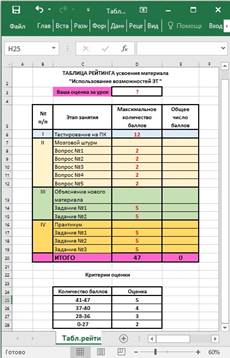
работы и по окончании урока получите суммарный результат вашей работы,
выраженный в баллах. В этом же файле находится таблица соответствия набранных
баллов оценке по пятибалльной системе оценивания. В конце урока файл с
результатами работы сохранить в свою папку под именем Рейтинг_Группа_Фамилия.
(Таблица
выводится на страницу
флипчарта (Приложение
1)) Рис. 1 (Слайд 5)
Рис.1. Таблица
рейтинга. xlsx
Прежде чем приступить к
работе, мы проверим с Вами, как Вы усвоили теоретический материал прошлом
занятии.
II.
АКТУАЛИЗАЦИЯ ЗНАНИЙ: ТЕСТИРОВАНИЕ на ПК (Слайд 6)
Тестирование проводится
по локальной сети, обучающиеся на рабочих местах отвечают на вопросы теста,
результат тестирования каждого обучающегося фиксируется в Итоговой таблице
результатов на ПК преподавателя и высвечивается на доске / Проводится
тестирование в тестовой оболочке UTC/
Тестирование по теме «Электронная таблицаMS Excel»
1.
Электронная таблица – это …
A. прикладная
программа для обработки кодовых таблиц
B.
программа, предназначенная для обработки числовых данных в виде
таблицы данных
C.
устройство ПК, управляющее его ресурсами в процессе обработки
данных в табличной форме
D.
системная программа, управляющая ресурсами ПК при обработке
таблиц [11]
2.
Электронная таблица предназначена для:
A.
обработки преимущественно числовых данных, структурированных с
помощью таблиц
B. упорядоченного
хранения и обработки значительных массивов данных
C.
визуализации структурных связей между данными, представленными в
таблицах
D.
редактирования графических представлений больших объемов
информации [11]
3.
Электронная таблица представляет собой …
A.
совокупность нумерованных строк и поименованных буквами
латинского алфавита столбцов
B. совокупность
нумерованных строк
C. совокупность
поименованных буквами латинского алфавита столбцов
D.
совокупность строк и столбцов, именуемых пользователем
произвольным образом [11]
4.
Строки электронной таблицы
A. именуются
пользователями произвольным образом
B. обозначаются
буквами русского алфавита
C. обозначаются
буквами латинского алфавита
D.
нумеруются [11]
5.
В общем случае столбцы электронной таблицы
A. нумеруются
B. именуются
пользователями произвольным образом
C.
обозначаются буквами латинского алфавита
D. обозначаются
буквами русского алфавита [11]
6.
Для пользователя ячейка электронной таблицы идентифицируются
A.
путем последовательного указания имени столбца и номера
строки, на пересечении которых располагается ячейка
B. специальным
кодовым словом
C.
адресом машинного слова оперативной памяти, отведенного под
ячейку
7.
Выберите верную запись формулы для электронной таблицы
A. F5+6*A5
B. C8=C2+4*C1
C.
=C3*D5-C8
D. AB9AB9+33
8.
Документ MS Excel называется
A. презентация
B. документ
C.
рабочая книга
D. таблица
9.
Основным элементом электронной таблицы является…
A. столбец
B. лист
C. строка
D.
ячейка
10.
Ячейка электронной таблицы называется текущей (активной),
если
A. ячейка видна на
экране
B. в ячейке
находится информация
C. ячейка
является пустой
D.
в ячейке стоит курсор
11.
Выберите правильное имя ячейки
A. 21АC
B.
AB10
C. И45
D. 66
12.
Файлы документа MS Excel имеют расширение
A.
.xls, .xlsx
B. .exe,
.com
C. .dat,
.dbf
D. .doc, .txt,
.docx
Баллы, набранные в
результате тестирования занесите в таблицу
«Таблица рейтинга.xlsx». (Приложение 1)
III.
МОЗГОВОЙ ШТУРМ (Слайд 7)
Цель — активизировать внимание обучающихся
К сегодняшнему занятию вы
должны были, воспользовавшись различными способами поиска информации, ответь на
вопрос:
В каких областях сфер деятельности
и для какой цели используются расчетные задачи?
(Ответы обучающихся) (каждый ответ-2 б).
Область
применения электронных таблиц (Слайд 
Широкое применение
программ, позволяющих обрабатывать электронные таблицы, можно объяснить
достаточно большой универсальностью этого вида программного обеспечения.
Сегодня без табличных вычислений в различных сферах повседневной жизни
действительно обойтись нелегко. И все же в среднем электронные таблицы
используются далеко не на полную мощность. Как правило, это объясняется
косностью офисных работников: изучив базовые возможности таких программ (самым
известным и популярным представителем которых можно назвать Microsoft Excel из
офисного пакета этой компании), они решают на этом остановиться, даже не
догадываясь о том, что область использования электронных таблиц гораздо шире.
В действительности
применение Microsoft Excel сегодня базируется на решении таких распространенных
задач для компаний и предприятий в любой отрасли, как составление деловой
графики, различных бланков, отчетности, иногда – полного баланса. На многих
предприятиях электронные таблицы используются для обработки заказов, учета
кадров, расчета налогов и зарплаты и многих других.
Но область применения
электронных таблиц не ограничивается их использованием для задач учета. Наличие
мощного аппарата инженерных и математических функций позволяет решать большой
спектр задач в области технических и многих естественных наук, для быстрой
обработки больших массивов данных.
Статистическая обработка
и последующий анализ данных, оптимизационные задачи, построение графиков и
диаграмм – далеко не полный перечень использования электронных таблиц, в состав
которых могут включаться надстройки (дополнительные возможности) от сторонних
производителей [7]. (Слайд 
—
Как Вы думаете, в чем заключается основное назначение
электронных таблиц? /Вычисление/(2б)
—
Хватит ли Вам знаний на сегодняшний день, чтобы решать задачи
на вычисление? /Нет/
—
Что нужно записать в ячейку MS Excel, чтобы можно было
произвести вычисление? /Формулу/(2б)
—
Давайте общими усилиями попробуем сформулировать тему
сегодняшнего занятия. (Ответы обучающихся)
Наш сегодняшний урок –
занятий посвящен именно тому, как и по каким правилам записываются формулы в
электронных (динамических) таблицах и, вы закрепите эти знания, выполняя в
командах расчетные задания.
Запишем тему сегодняшнего занятия:
ИСПОЛЬЗОВАНИЕ
ВОЗМОЖНОСТЕЙ ЭЛЕКТРОННЫХ ТАБЛИЦ
(Слайд 9)
IV.
ОБЪЯСНЕНИЕ НОВОГО МАТЕРИАЛА
Перед вами на экране
представлена задача общеобразовательной дисциплины «Физика» на выполнение
расчета силы токаи, далее решение
задачи. [9]
—
Внимание на экран!
На экране задача на нахождение тока. (Слайд 10)
—
Давайте посмотрим на решение данной задачи: (Слайд 11-12)
(Анализ решения задачи – обучающиеся)
—
А сейчас, я предлагаю Вам решить данную задачу с помощью
табличного процессора MS Excel. (Слайд 13)
Для дальнейшей работы запустим программу MS Excel. (Слайд
14)
(Объяснение
материала преподавателем: демонстрация и объяснение нового материала)
1 шаг: Создание таблицы в MS Excel (рис.2):

таблицы в MS Excel 2 шаг: Ввод данных в таблицу MS Excel (рис.3):
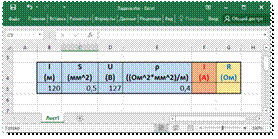
данных в таблицу MS Excel
Информацию, которую
пользователь ввел в ячейку, называют занесенной информацией. Информацию,
которую пользователь видит в ячейке на экране – выведенной информацией.
В строке 4 в ячейки
столбцов А, В, С, D, В, Е, F, G введем обозначения условных единиц, ниже в
каждой ячейке, соответственно, единицы измерения. В строке 5 в ячейки столбцов
А, В, С, D, В, Е, F, G введем данные, исходя из условия приведенной задачи.
Формула – это
выражение, определяющее вычислительные действия табличного процессора. Одной из
основных функций формул – определение математических вычислений. [3]
Если в ячейку ЭТ записана
формула, это значит, что ее содержимое зависит от содержимого других ячеек.
3 шаг: Ввод формул
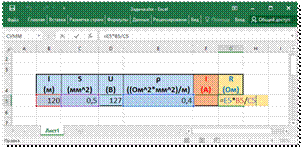
Рис. 4 Ввод формулы
на нахождение
значения R
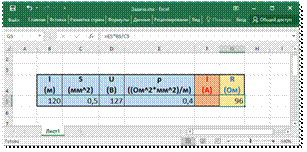
Вывод значения
Обращаю Ваше внимание,
что занесенная информация и выведенная информация не всегда
совпадают.
Возможны следующие варианты:
§ занесено
число: выведено число;
§
занесен текст: выведен текст (или часть текста, если он не
помещается в ячейку на экране, а соседние ячейки справа заняты); §
занесена формула:
1.
выведено вычисленное значение — если таблица находится в режиме
отображения значений);
2.
выведена формула — если таблица находится в режиме
отображения формул);
3.
выведено сообщение об ошибке (например, слово ERROR) — если
таблица находится в режиме отражения значений, но вычисление по формуле
невозможно (деление на ноль и т.п.).
Таблица на рисунке 4
находится в режиме отображения формул. Эта же таблица в режиме отображения
значений примет следующий вид (рис.6):

Основное свойство
электронной таблицы: изменение числового значения в ячейке приводит к
мгновенному пересчету формул, содержащих имя этой ячейки.
Правила записи формул: запись формулы
начинается со знака =
формулы содержат числа,
имена ячеек, знаки операций, круглые
скобки, имена
функций; арифметические
операции и их знаки:
•
сложение (+);
•
вычитание ();
•
умножение (*);
•
деление (/);
•
возведение в степень (^);
формула
пишется в строку, символы последовательно
выстраиваются друг за другом, проставляются все знаки операций; используются
круглые скобки.
Для правильной записи формул нужно учитывать последовательность
выполнения действий в ЭТ. В первую очередь выполняются операции в скобках. Если
нет скобок, то порядок выполнения определяется
старшинством операций. По убыванию старшинства операции располагаются в таком
порядке:
•
^ возведение в степень;
•
*, / умножение, деление;
•
+, сложение,
вычитание;
Операции одинакового
старшинства выполняются в порядке их записи слева направо.
Различают арифметические и логические формулы.
В арифметических
формулах используются известные всем арифметические действия, а также могут
содержаться операторы сравнения: равно (=), не равно (<>), больше (>),
меньше (<), не более (<=), не менее (>=).
Результатом вычисления арифметической формулы является
число.
Логические формулы
могут содержать указанные выше операторы сравнения, а также специальные
логические операторы:
•
#NOT# логическое
отрицание “НЕ”,
•
#AND# логическое “И”,
•
#OR# логическое
“ИЛИ”.
Логические формулы
определяют, выражение истинно или ложно. Истинным выражениям присваивается
численная величина 1, а ложным – 0. Таким образом, вычисление логической
формулы заканчивается получением оценки “Истинно” (1) или “Ложно” (0).
Ввод
формул в ячейку электронной таблицы:
Для ввода формул необходимо (рис.3):
1.
выделить ячейку, в которую будет записываться формула, щелкнув по
этой ячейке;
2. в
«строке формул» поставить знак «=» (равно);
3.
записать формулу, используя арифметические знаки, числа, имена
ячеек, содержащих значения, необходимые для вычислений
4. нажать
«Enter».
Имя ячейки можно ввести в
формулу, написав его от руки, латинскими (!) буквами, либо щелкнув по ячейке левой кнопкой
мыши.
Запишите в ячейку G5 формулу вычисления сопротивления R.
В
ячейку F4 запишите эту формулу в режиме отображения формул
Принцип относительной
адресации обозначает следующее: адреса ячеек, используемые в формулах,
определены не абсолютно, а относительно места расположения формулы.
Например, в таблице на рис.3 формулу в ячейке G4 ТП воспринимает так: умножить
значение из ячейки E5 со значением из ячейкиB5, деленной на значение ячейки С5.
Этот принцип приводит к
тому, что при всяком перемещении формулы в другое место таблицы изменяются
имена ячеек в формуле. Перемещение формул происходит при разнообразных
манипуляциях фрагментами таблицы (копировании, вставках, удалении, переносе).
Манипуляциями фрагментами производятся путем выполнения специальных команд ТП.
Таким образом, если
необходимо заполнить таблицу с аналогичными вычислениями можно воспользоваться
копированием содержимого ячейки для увеличения скорости вычислений – маркер
автозаполнения. Заполните ячейку таблицы F5 формулой для вычисления значения
I.
(Обучающиеся
самостоятельно на рабочих местах вводят формулу для вычисления значения I)
—
А сейчас, немного усложним задачу, давайте представим, что
условие задачи будет меняться через определенное количество времени, а именно
будет изменяться только единица измерения l, и нам необходимо вычислить
значение силы тока, зависящей от единицы измерения l.(Рис.7)
Условие задачи выведено на доске (Слайд 14)
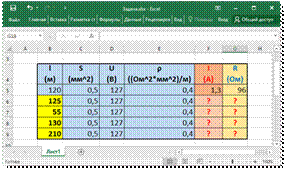
—
Что нам необходимо сделать в данный момент? (Ответы
обучающихся)
—
Самостоятельно введите данные в ячейки В6, В7, В8, В9 и
выведите на экран значение ячеек G6, G7, G8, G9, а также значения ячеек F6,
F7, F8, F9.
(Обучающиеся самостоятельно
выполняют задание) — Прошу внимания на экран!
—
Проверьте правильность выполнения задания. (Слайд 15)
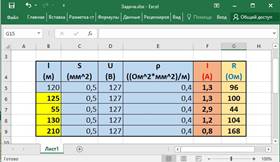
—
Результаты занесите в Таблицу рейтинга.xlsx / Задание
выполнено верно – 2 балла/
V. ЛАБОРАТОРНО-ПРАКТИЧЕСКАЯ
РАБОТА (Слайд 16)
Задание №1: Создать
таблицу в MS Excel для расчета стоимости основного оборудования [10] по
специальности «Сварочное производство».
Обучающимся
выдается конверт (Приложение 2) с перечнем оборудования по специальности
«Сварочное производство» одной из торговой сети.
(Объединившись
в команды по 2 человека, по названию торговой сети, обучающиеся приступают к
работе.)
Представитель каждой
команды записывает цены на оборудование
«своей» торговой сети. (Заполняется страница
флипчарта) (Приложение 3)
— Вам предстоит создать
таблицу расчета стоимости основного оборудования по специальности «Сварочное
производство», выбранной вами торговой сети. (Приложение 4)
Перед началом вычислений
записать на листке и сдать преподавателю формулу (каждой команде)
Задание №2: Согласно составленной
таблице расчета стоимости оборудования по специальности «Сварочное
производство» из Задания 1, составить расчет стоимости оборудования с учетом
скидки на оборудование на Листе 2, если известно, что торговый представитель
сети Вам, как постоянному клиенту предоставил скидку в размере 12%. (Приложение
5) Итог каждого этапа записывается в таблицу на интерактивной доске.
Количество баллов,
набранных за каждый этап, зависит от скорости и правильности выполнения
задания.
Команда, выполнившая и
записавшая результат первой, получает 5 балов
Вторая и третья – 4 балла
Четвертая и пятая – 3балла
Шестая – 2 балла
Неправильный ответ – 0 баллов
Задание №3: Заполнить итоговую таблицу на доске (Приложение
6)
VI.
ПОДВЕДЕНИЕ ИТОГОВ ЗАНЯТИЯ
— Возможности
Excel и простота записи формул дают возможность использовать их в самых
различных вычислениях.
— Главное,
что электронные таблицы позволяют также анализировать полученные результаты,
при различном наборе исходных данных, что позволяет более рационально
использовать имеющуюся информацию и делать правильные выводы при выборе
оборудования.
VII.
РЕФЛЕКСИЯ
Можно ли утверждать, что
электронную таблицу удобно использовать при решении различных задач и расчетов?
(Ответы обучающихся)
Какие ключевые навыки и
умения вы приобрели в ходе практического занятия? (Ответы обучающихся)
Какой вид деятельности вам понравился больше всего и
почему?
(Ответы обучающихся)
Можете ли использовать
знания, полученные сегодня на лабораторнопрактическом занятии в других областях
деятельности, если – да, то приведите примеры. (Ответы обучающихся)
VIII. ЗАДАНИЕ
НА ДОМ (Слайд 17)
Задание: Составить таблицу в MS
Excel для нахождения корней квадратного уравнения
ЗАКЛЮЧЕНИЕ
В подведении итогов
хочется отметить, что данная методическая разработка лабораторно-практического
занятия по теме «Использование возможностей электронных таблиц для расчетов»,
имеющая целью изучение темы «Табличный процессор Microsoft Excel», входящей в
учебный план в математический и общий естественно-научный цикл дисциплин
учреждения, создана в помощь преподавателям, которые предполагают обучать
обучающихся данной дисциплине. Освоение данной темы обучающимися воспринимается
намного труднее, нежели чем другой материал в данном разделе, так как
прослеживаются метапредметные связи, которые сейчас составляют основу
реформирования системы образования, то необходимо добиваться от обучающихся
очень качественного и осмысленного усвоения материала, основной уклон при этом
делать на вариативность составления заданий.
В результате разработки
лабораторно-практического занятия были использованы элементы эффективных педагогических
технологий, такие как: проектная технология, технология коллективных способов
обучения и технология разноуровневого обучения, использованы элементы методики
и технологии проектного и саморазвивающегося обучения, которые описаны в книгах
И.С. Сергеева «Как организовать проектную деятельность учащихся» и В.И.
Андреева «Педагогика творческого саморазвития».
Основной идеей
лабораторно-практического занятия считаю идею направленности
учебно-познавательной деятельности обучающихся на результат, который получится
в результате решений предложенных заданий практически, а также при решении
поставленных задач при объяснении теоретического материала.
Считаю, что Внешний
результат можно увидеть, осмыслить, применить в реальной практической
деятельности, Внутренний результат — опыт деятельности – становится
бесценным достоянием обучающегося, соединяя в себе УУД, компетенции и ценности.
Задания, приведенные в
методической разработке, отражают зависимость технологического содержания
(способов организации учебной деятельности) от предметного (образовательного
стандарта для формирования УУД) и субъектного (жизненного и познавательного
опыта обучающихся) содержания образования.
ЛИТЕРАТУРА
Основные
источники (ОИ)
1.
М.С. Цветкова, Л.С. Великович М.С., Информатика и ИКТ: учебник
для студ. учреждений сред. проф. образования – М.: Издательский
центр «Академия», 2011
2.
Е.В. Михеева, Информационные технологии в производственной
деятельности: учебник для студ. учреждений сред. проф.
образования – М.: Издательский центр «Академия», 2014
3.
Е.В. Михеева, Информационные технологии в производственной
деятельности: учебник для студ. учреждений сред. проф.
образования – 13е изд., стер. – М.: Издательский центр «Академия», 2014
4.
М.С. Цветкова, И.Ю. Хлобыстова, Информатика: учебник для студ.
учреждений сред. проф. образования – М.: Издательский центр
«Академия», 2017
5.
Е.А. Колмыкова, И.А. Кумскова, Информатика: учебник для студ. учреждений
сред. проф. образования – 13-е изд. – М.: Издательский центр «Академия»,
2014
6.
Т.Л. Апеченко, Учебная программа по дисциплине ЕН.02 Информатика
для специальностей СПО: 20.02.02 Сварочное производство
Интернет-ресурсы
(ИР)
7.
https://infourok.ru/test—po—teme—microsoft—ecel—s—otvetami—914333.html 8. http://www.soft.su/articles/oblast—primeneniya—elektronnykh—tablits
9.
https://ru.wikipedia.org/wiki/%D0%93%D1%91%D1%82%D0%B5,_%D0%98
%D0%BE%D0%B3%D0%B0%D0%BD%D0%BD_%D0%92%D0%BE%D0%
BB%D1%8C%D1%84%D0%B3%D0%B0%D0%BD%D0%B3_%D1%84%D0
%BE%D0%BD#/media/File:Goethe_(Stieler_1828).jpg
10. http://as6400825.ru/fizika_8/0132.2.jpg
11.
https://yandex.ru/images/search?img_url=http%3A%2F%2Fwine.historic.ru%2
Fbooks%2Fitem%2Ff00%2Fs00%2Fz0000020%2Fpic%2F000187.jpg&text=%
D0%BF%D0%B5%D1%80%D0%B5%D1%87%D0%B5%D0%BD%D1%8C%
20%D1%81%D0%B2%D0%B0%D1%80%D0%BE%D1%87%D0%BD%D0%
BE%D0%B3%D0%BE%20%D0%BE%D0%B1%D0%BE%D1%80%D1%83%
D0%B4%D0%BE%D0%B2%D0%B0%D0%BD%D0%B8%D1%8F&noreask=
1&pos=0&lr=11453&rpt=simage
12. https://multiurok.ru/files/tiest—po—tiemie—eliektronnyie—tablitsy—1.html
ПРИЛОЖЕНИЕ 1
ТАБЛИЦА
РЕЙТИНГА
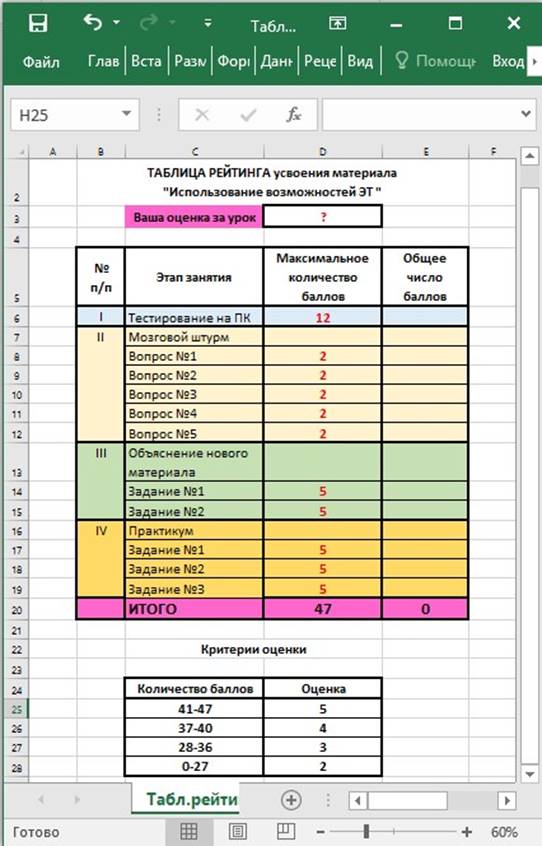
Тема: Применение электронных таблиц для расчетов.
Работа по закреплению основных понятий темы.
Выполнение лабораторно-практических заданий.
Оқытушы
Преподаватель ________________ Тюменева А.Р.
қолы/подпись аты-жөні/Ф.И.О
Формулы в Excel — это его основная суть, то, ради чего и была создана эта программа компанией Microsoft. Формулы позволяют произвести расчеты значений ячеек на основе данных других ячеек, причем если исходные данные поменяются, то результат вычислений в ячейке, где стоит формула пересчитается автоматически! Каждая формула начинается со знака «равно»
Формула – это запись математической формулы по правилам MS Excel.
Различают три типа ссылок: относительную, абсолютную и смешанную.
Относительная ссылка – обозначение ячейки в виде номера строки и столбца: A1. При этом адрес ячейки в формуле вычисляется относительно позиции формулы и меняется при копировании. По умолчанию в формулах используется относительная ссылка.
Абсолютная ссылка – обозначение ячейки в виде номера строки и столбца: $A$1. Используется в тех случаях, когда не требуется изменения адреса ячейки при копировании или перемещении формулы. На абсолютность ссылки указывает символ $ (клавиша F4), «закрепляющий» как номер строки, так и номер столбца.
Смешанная ссылка – обозначение ячейки в виде номера строки и столбца: $A1 и A$1. Она используется, когда необходимо зафиксировать либо номер столбца, либо строки.
Практическая работа
Задание № 1
Создайте таблицу по образцу. В ячейки итого: введите общую сумму ячеек, для этого ячейки которые нужно посчитать, выделите от начала до конца и в правом нижнем углу появится сумма которую вам нужно вписать (рис 1) — Excel сам автоматически посчитает сумму всех ячеек.
Рис1
Задание № 2
Создайте таблицу и произведите расчеты, посчитайте Остаток и Выручку, (для Остатка ручек сначала поставьте знак = в ячейку Е3, затем выделите ячейку С3 поставьте знак – выделите ячейку D3 и нажмите Enter, произведется расчет Остатка, аналогично просчитайте остаток остальных товаров. Для подсчета Выручки ручек сначала поставьте знак = в ячейку F3, затем выделите ячейку В3 поставьте знак *(умножения) выделите ячейку D3 и нажмите Enter, произведется расчет Выручки.)
Задание № 3
Создайте таблицу, произведите расчеты с помощью Функции. Поставьте знак = нажмите на значок функции (рис 1), нажмите на СУММ, в появившемся окне проверьте что бы был охвачен весь диапазон ячеек, (рис 2) нажмите ОК.
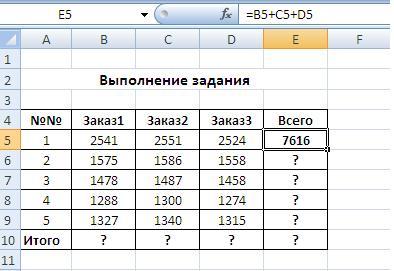

Рис 2
Рис1
Задание № 4
Создайте таблицу и произведите расчеты данных. После того как все данные будут подсчитаны используя формулу выведите число из заданных значений (нажмите в любом месте = используйте сложение, умножение, вычитание) =A16+C4+C14*B15+A4*A11+A6*C16-B12-A3 (1173355), =A8+C4+B3/C12/A12/B15 (2526385)
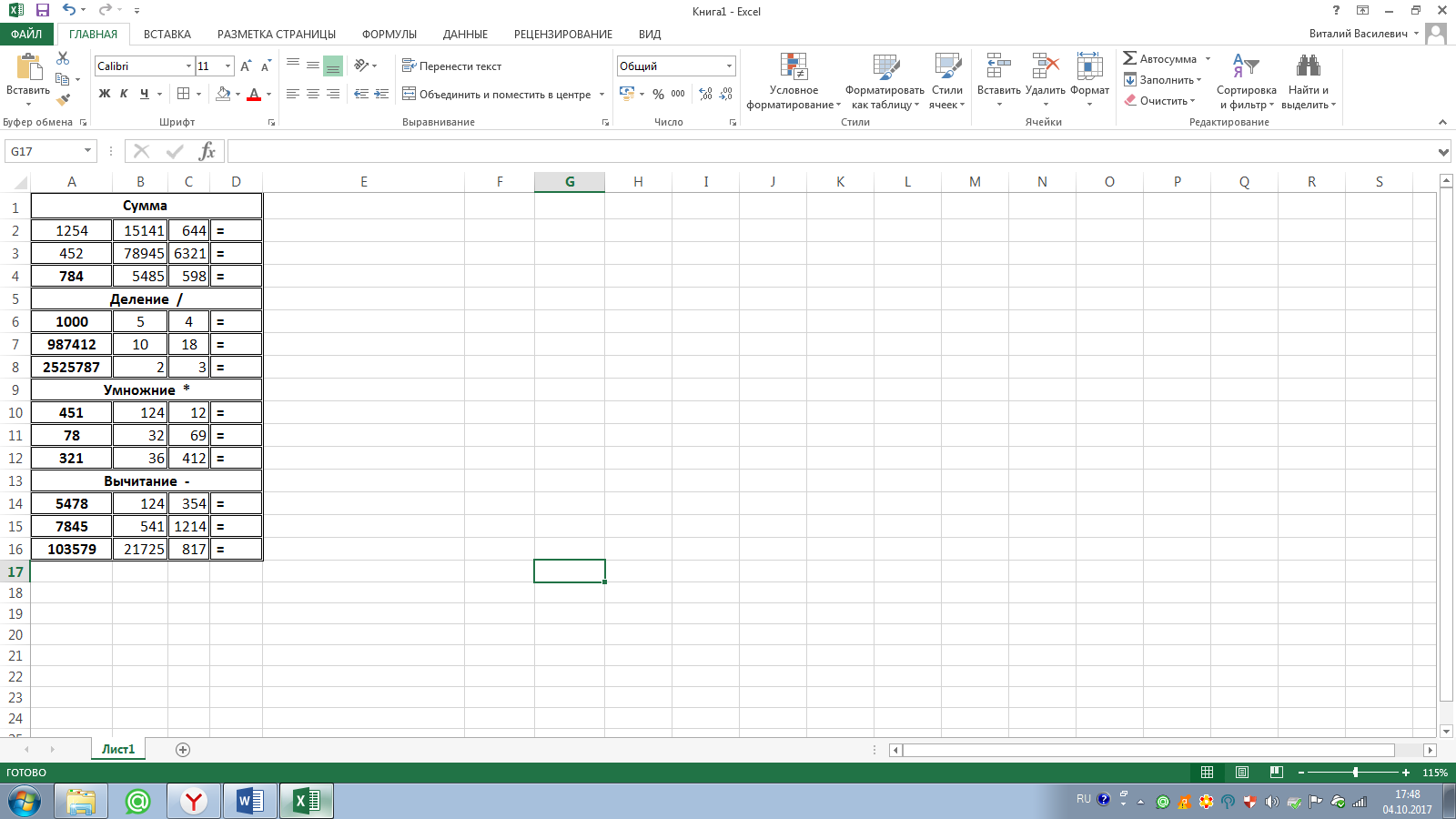
Задание №5
Таблица содержит сведения о сотрудниках фирмы: фамилия, стаж работы. Определить средний, максимальный, минимальный стаж. Сколько всего сотрудников?
( = Функция, СРДЗНАЧ, МАКС, МИН)
Ф ПГКМ -703-31-09 Сабақ жоспары. Бірінші басылым.
Ф ПГКМ -703-31-09 План учебного занятия. Издание Первое
Тема. Структура таблиц. Ввод данных. Фильтры и автоформат
Цели урока:
Обучающие: дать общее представление об интерфейсе окна MS Excel и настройке параметров; обеспечить усвоение навыков настройки параметров окна MS Excel; сформировать умения работать в MS Excel.
Развивающие: Развивать познавательный и профессиональный интерес к предмету информатика. Развивать умения и навыки работать с программой Excel. Умения и навыки работы в группе
Воспитательные: воспитывать инициативу и самостоятельность в трудовой деятельности; воспитывать у учащихся чувство ответственности за порученное дело, исполнительности, аккуратности, добросовестности, чувство долга.
Тип урока: Урок изучения нового материала. ЛПЗ
Форма проведения: лекция, ПК, интерактивная доска, проектор
ПЛАН УРОКА
-
Организационный этап
-
Вводный этап
-
Сообщение темы урока
-
Актуализация опорных знаний
-
Практическая работа
-
Закрепление изученного материала
-
-
Заключительный этап
-
Сообщение о достижении цели урока
-
Разбор типичных ошибок
-
Выставление оценок
-
Домашнее задание
ОРГАНИЗАЦИОННЫЙ ЭТАП
-
Выявление отсутствующих учащихся
-
Проверка готовности учащихся к уроку.
-
Инструктаж по технике безопасности.
Инструктаж по технике безопасности
Ребята, перед тем, как начать наш урок необходимо вспомнить некоторые правила техники безопасности при работе с компьютером.
-
Нельзя самостоятельно без разрешения преподавателя, включать и выключать компьютеры;
-
Нельзя касаться тыльной стороны компьютера и проводов;
-
Нельзя работать мокрыми руками и во влажной одежде;
-
Нельзя нажимать клавиши ручкой или карандашом;
-
В случае неисправности компьютера или при обнаружении запаха гари – предупредить преподавателя.
ВВОДНЫЙ ЭТАП
Сообщение темы и задачи урока
Тема урока: «Применение электронных таблиц для расчетов. Формулы в электронной таблице. Встроенные функции.» (записать в тетрадь)
Актуализация опорных знаний
1. Электронная таблица – это:
А) прикладная программа для обработки кодовых таблиц;
Б) устройство персонального компьютера, управляющее его ресурсами;
В) прикладная программа, предназначенная для обработки структурированных в виде таблицы данных; (*)
Г) системная программа, управляющая ресурсами персонального компьютера при обработке таблиц.
2.Основным элементом ЭТ является:
|
А) ячейка (*) |
Б) строка |
В) столбец |
Г) таблица |
3.Укажите правильный адрес ячейки:
|
А) А12С |
Б) В1256 (*) |
В) 123С |
Г) В1А |
4. В ЭТ нельзя удалить:
|
А) столбец |
Б) строку |
В) имя ячейки(*) |
Г)содержимое ячейки |
5. В ЭТ формула не может включать в себя:
|
А) числа |
Б) имена ячеек |
В) текст(*) |
Г) знаки арифметических операций |
6.Укажите неправильную формулу:
|
А) А2+В4(*) |
Б) =А1/С453 |
В) =С245*М67 |
Г) =О89-К89 |
7. В электронных таблицах выделена группа ячеек А1:В3. Сколько ячеек входит в этот диапазон?
|
А) 6(*) |
Б) 5 |
В) 4 |
Г) 3 |
8. При перемещении или копировании в ЭТ абсолютные ссылки:
А) не изменяются;(*)
Б) преобразуются вне зависимости от нового положения формулы;
В) преобразуются в зависимости от нового положения формулы;
Г) преобразуются в зависимости от длины формулы.
9. Результатом вычислений в ячейке С1 будет:
|
А |
В |
С |
|
|
1 |
5 |
=А1*2 |
=А1+В1 |
|
А) 5 |
Б) 10 |
В) 15(*) |
Г) 20 |
10. Какая формула будет получена при копировании в ячейку D3, формулы из ячейки D2:
А
Б) =$A$2*C2;
В) =A3*$C$2;(*)
Г) = A2*C3.
Практическая работа
У вас есть такой профильный предмет как «Основы калькуляции и учета», где вы изучаете бух.учет и ценообразование в общественном питании. И сегодня мы с вами создадим и рассчитаем документ в табличном процессоре, который называется «Калькуляционная карточка». Калькуляционная карточка – документ, в котором определяют продажную цену на кулинарную продукцию, реализуемую в розницу. Калькуляция при массовом производстве рассчитывается в зависимости от выхода указанного в рецептурнике на 10 порций, выход порции в граммах (50, 275) или на 10 кг при выходе на 1 кг готовой продукции.
Вы, как представители кулинарного искусства, должны уметь работать с калькуляционной картой и уметь производить расчёты. А если это делать с помощью Excel, то эта работа упрощается в несколько раз. Вот чем мы с вами сейчас и займемся.
Давайте вы разделитесь на 3 команды (1 команда будет создавать, и рассчитывать калькуляционную карту по рецепту «Бефстроганов», 2 команда «Тефтели рыбные», 3 команда «Плов») и по завершению сравним ваши результаты. (раздать практические).
Ребята сейчас вам предстоит выполнить практическую работу по оформлению калькуляционной карты на компьютере. Давайте вместе составим алгоритм выполнения практической работы.
Алгоритм:
-оформить шапку калькуляционной карты;
-оформить таблицу;
— ввести данные в таблицу
-произвести расчёты по формулам
Практическая работа
Тема: Применение программы Э.Т. Excel в профессии «Повар, кондитер»
Задание:
1.Оформите калькуляционную карту по образцу.
(к колонке «Норма» установите числовой формат, к колонке «Цена» денежный формат)
2.Расчитайте количество продуктов необходимое для приготовления блюда по формулам.
Формулы:
Сумма: = Норма х Цена
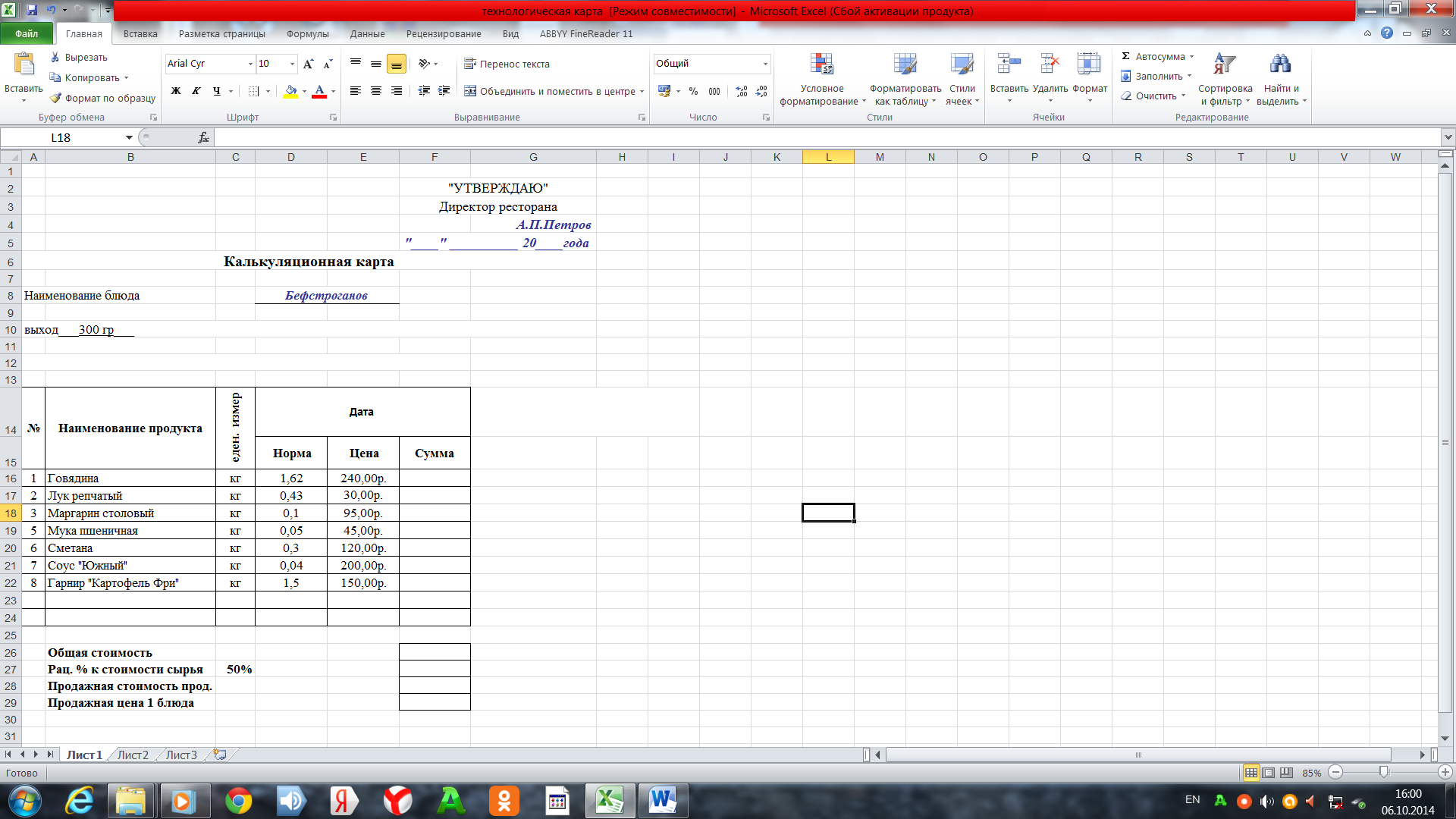
Рац. Процент к стоимости сырья: = Общая стоимость х 0,5
Продажная стоимость продукта: = Общая стоимость + Рац. Процент к стоимости сырья.
Продажная цена 1 блюда: = Продажная стоимость продукта / 10
Практическая работа
Тема: Применение программы Э.Т. Excel в профессии «Повар, кондитер»
Задание:
1.Оформите калькуляционную карту по образцу.
(к колонке «Норма» установите числовой формат, к колонке «Цена» денежный формат)
2.Расчитайте количество продуктов необходимое для приготовления блюда по формулам.
Формулы:
Сумма: = Норма х Цена
Общая стоимость: = Вставка – Функция – СУММ(F16: F22)
Рац. Процент к стоимости сырья: = Общая стоимость х 0,7
Продажная стоимость продукта: = Общая стоимость + Рац. Процент к стоимости сырья.
Продажная цена 1 блюда: = Продажная стоимость продукта / 10
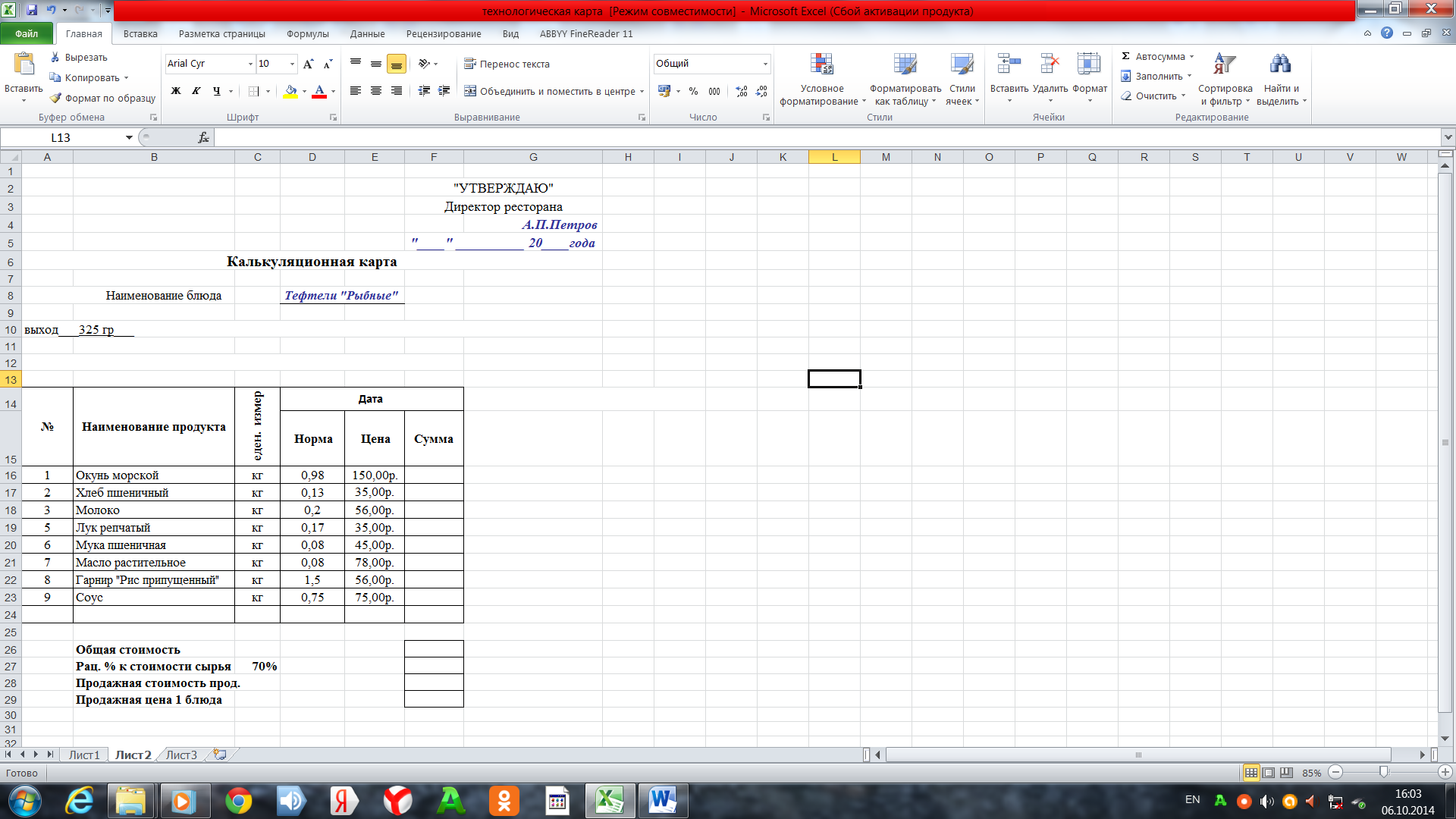
Практическая работа
Тема: Применение программы Э.Т. Excel в профессии «Повар, кондитер»
Задание:
1.Оформите калькуляционную карту по образцу.
(к колонке «Норма» установите числовой формат, к колонке «Цена» денежный формат)
2.Расчитайте количество продуктов необходимое для приготовления блюда по формулам.
Формулы:
Сумма: = Норма х Цена
О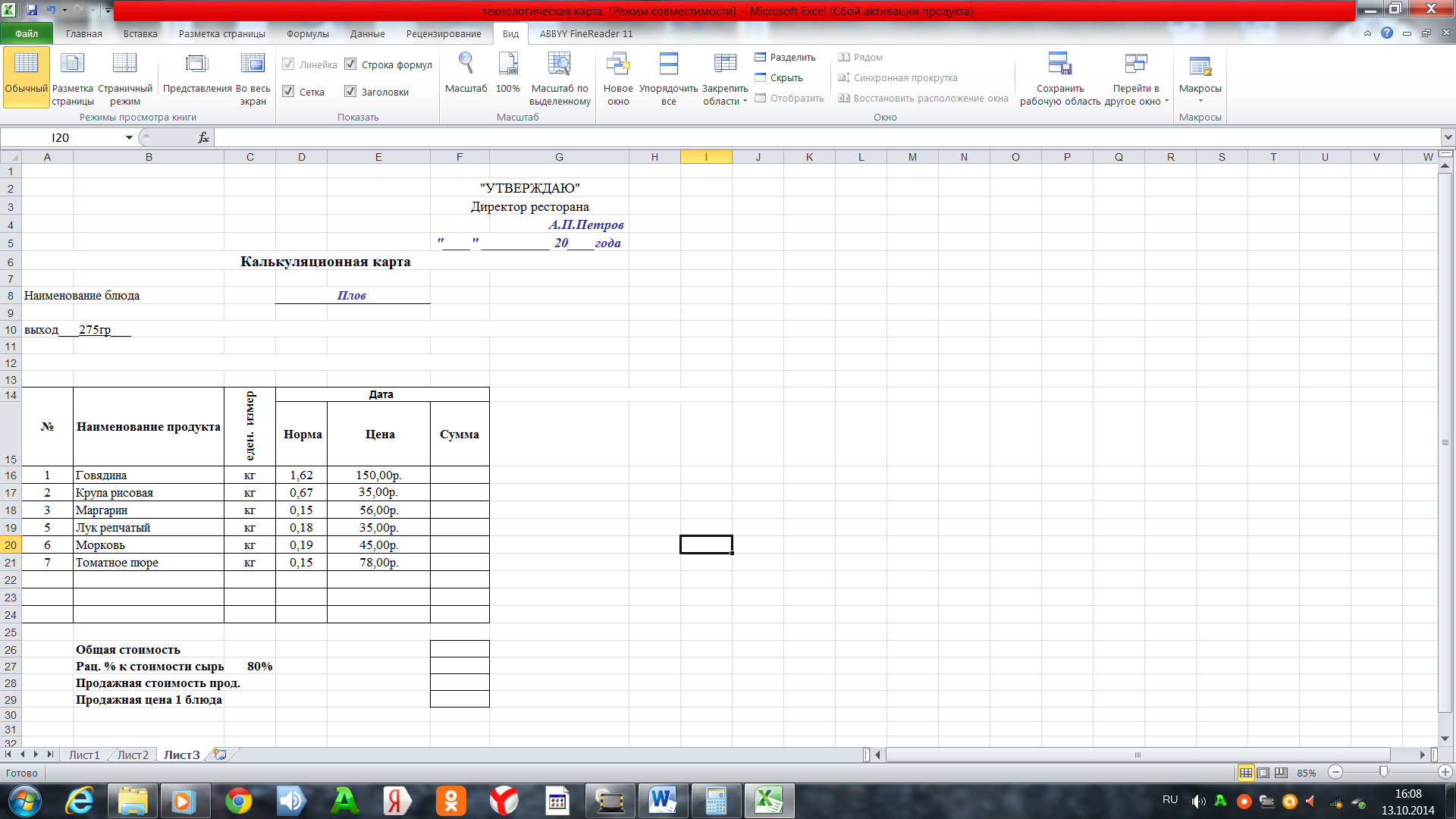
Рац. Процент к стоимости сырья: = Общая стоимость х 0,8
Продажная стоимость продукта: = Общая стоимость + Рац. Процент к стоимости сырья.
Продажная цена 1 блюда: = Продажная стоимость продукта / 10
Задание:
1. Оформите калькуляционную карту по предыдущему образцу. (добавить колонку «Брутто»)
2. Рассчитайте количество продуктов необходимое для приготовления блюда по тем же формулам.
«Сациви из курицы»
Выход 300 гр.
|
Наименование продукта |
Брутто |
Норма |
|
Курица |
325 |
? |
|
На соус: |
||
|
Орехи грецкие |
67 |
? |
|
Масло сливочное |
12 |
? |
|
Лук репчатый |
30 |
? |
|
Мука пшеничная |
3 |
? |
|
Яйца (желток) |
½ шт |
? |
|
Чеснок |
3 |
? |
|
Уксус 3% |
10 |
? |
|
Гвоздика |
0,2 |
? |
|
Корица |
0,2 |
? |
|
Перец красный молотый |
0,5 |
? |
|
Шафран |
0,05 |
? |
|
Уцхо-сунели |
0,2 |
? |
|
Бульон куриный |
100 |
? |
Норма: = Брутто*10/1000
_____________________________________________________________________
Задание:
1. Оформите калькуляционную карту по предыдущему образцу. (добавить колонку «Брутто»)
2. Рассчитайте количество продуктов необходимое для приготовления блюда по тем же формулам.
«Рагу из кролика»
Выход 375 гр.
|
Наименование продукта |
Брутто |
Норма |
|
Кролик |
176 |
? |
|
Маргарин столовый |
5 |
? |
|
Картофель |
133 |
? |
|
Морковь |
44 |
? |
|
Репа |
33 |
? |
|
Петрушка (корень) |
20 |
? |
|
Томатное пюре |
20 |
? |
|
Лук репчатый |
42 |
? |
|
Мука пшеничная |
3 |
? |
Норма: = Брутто*10/1000
Задание:
1. Оформите калькуляционную карту по предыдущему образцу. (добавить колонку «Брутто»)
2. Рассчитайте количество продуктов необходимое для приготовления блюда по тем же формулам.
«Цыплята, тушенные с морковью и репой»
Выход 225 гр.
|
Наименование продукта |
Брутто |
Норма |
|
Цыпленок |
157 |
? |
|
Мука пшеничная |
4 |
? |
|
Морковь |
50 |
? |
|
Репа |
50 |
? |
|
Лук репчатый |
48 |
? |
|
Сельдерей (корень) |
15 |
? |
|
Маргарин |
15 |
? |
Норма: = Брутто*10/1000
Заключительный этап
Сообщение о достижении цели урока
Разбор типичных ошибок
Выставление оценок
Домашнее задание : конспект, отработка навыков редактора Excel.